Informace o příručkách a použitých konvencích
|
|
|
- Rudolf Kubíček
- před 9 lety
- Počet zobrazení:
Transkript
1
2 Informace o příručkách a použitých konvencích Typy příruček Dokumentace k projektoru EPSON se skládá z následujících dvou příruček. Projděte si je v uvedeném pořadí. 1 2 Bezpečnostní pokyny/podmínky celosvětové záruky Tato příručka obsahuje informace o bezpečném používání projektoru a zahrnuje brožuru bezpečnostní pokyny, podmínky celosvětové záruky a kontrolní list pro řešení problémů. Dříve, než začnete používat projektor, si tuto příručku řádně prostudujte. Uživatelská příručka (tato příručka) Tato uživatelská příručka obsahuje informace o instalaci projektoru, základním používání, používání konfiguračních nabídek, řešení problémů a údržbě. Konvence používané v této příručce Obecné informace cupozornění: QRady: s Označuje postupy, jejichž přesné nedodržení může vést ke zranění osob nebo k poškození projektoru. Označuje doplňkové informace, které by mohly být v souvislosti s daným tématem užitečné. Označuje stránku obsahující užitečné informace týkající se daného tématu. Označuje, že popis podtržených slov před tímto symbolem se nachází v rejstříku pojmů. Viz Glosář v kapitole Dodatek. s stránka 53, atd. Označuje tlačítka na dálkovém ovladači nebo na ovládacím panelu projektoru. (Název nabídky) [ (Název) ] Označuje položky konfigurační nabídky. Příklad: Picture (Obrázek) - Color Mode (Režim barev) Označuje název portu projektoru. Příklad: [InputA] Význam slov jednotka a projektor Slova jednotka nebo projektor použitá v Uživatelské příručce mohou odkazovat na projektor, ale i na příslušenství nebo doplňková zařízení.
3 Kontrola součástí Po rozbalení projektoru zkontrolujte, že máte všechny následující součásti. Pokud některá součást chybí, nebo není správná, obrat te se na prodejce zařízení. Projektor (s krytem objektivu) Dálkový ovladač Kabel napájení (3 m) Připojte k projektoru a do elektrické zásuvky. Alkalické baterie AA (2 ks) Vložte do dálkového ovladače. Dokumentace Bezpečnostní pokyny/podmínky celosvětové záruky Uživatelská příručka Úvodní příručka *V některých oblastech není Úvodní příručka součástí dokumentace. Adaptér D4 SCART Při projekcích videa RGB a komponentního videa použijte k připojení kabel SCART prodávaný v obchodní síti. *V některých oblastech není adaptér D4 SCART dodáván se zařízením jako příslušenství. 1
4 Obsah Funkce projektoru... 4 Názvy součástí a funkce... 6 Čelní a horní strana... 6 Ovládací panel... 6 Dálkový ovladač...7 Zadní strana...8 Spodní strana...8 Design...9 Instalace projektoru Instalace Nastavení velikosti promítaného obrazu Připojení zdrojů obrazu Příprava dálkového ovladače k použití Vložení baterií do dálkového ovladače Základní operace Projekce obrazu Zapnutí přístroje a projekce obrazu Nastavení polohy projekční plochy Zaostření Jemné úpravy velikosti obrazu (úprava přiblížení) Nastavení polohy obrazu projekce (posun objektivu) Nastavení kvality obrazu Základní nastavení kvality obrazu Výběr režimu barev Výběr poměru stran Další úpravy barev Úprava plet ového tónu Úprava absolutní teploty barev Úprava hodnoty gama Úprava RGB Offset (Posun), Gain (Zvýraznit) Úprava odstínu a sytosti Další podrobnosti o kvalitě obrazu Další úpravy ostrosti Nastavení Auto Iris (Automatická clona) Zobrazení obrazu v předem nastavené kvalitě Funkce Memory (Pamět ) Uložení úprav kvality obrazu Save Memory (Uložit do paměti) Načtení nastavení kvality obrazu Load Memory (Načíst z paměti) Konfigurační nabídka Funkce konfiguračních nabídek Seznam konfiguračních nabídek Nabídka Picture (Obrázek) Nabídka Image (Obraz) Nabídka Settings (Nastavení) Nabídka Memory (Pamět ) Nabídka Reset Použití konfiguračních nabídek
5 Obsah Řešení problémů Řešení problémů Popis kontrolek Pokud varovná kontrolka svítí nebo bliká...35 Pokud provozní kontrolka svítí nebo bliká...36 Pokud kontrolky nenabídnou žádné řešení..36 Problémy týkající se obrazu Problémy při spuštění projekce Problémy s dálkovým ovladačem Instalace projektoru Dodatek Údržba Čištění Čištění vzduchového filtru...42 Čištění povrchu projektoru...42 Čištění objektivu...42 Výměna spotřebního materiálu Kdy vyměnit vzduchový filtr...43 Kdy je třeba vyměnit lampu...43 Výměna spotřebního materiálu Výměna vzduchového filtru...44 Výměna lampy...45 Resetování provozní doby lampy...46 Příslušenství a spotřební materiál Seznam podporovaných zobrazovacích zařízení Komponentní video Kompozitní video/s-video Analogový signál RGB na vstupu do vstupního portu [HDMI] Technické údaje Glosář Rejstřík Základní operace Dodatek Řešení problémů Konfigurační Nastavení kvality nabídka obrazu 3
6 Funkce projektoru L Vzhled obrazu lze přizpůsobit prostředí projekce (Color Mode - Režim barev) Optimální kvalitu obrazu pro dané prostředí získáte zvolením jednoho ze sedmi přednastavených režimů barev. Vyberete-li možnost Natural (Přirozený), Theatre (Kino), Theatre Black 1 (Tmavý sál 1), Theatre Black 2 (Tmavý sál 2) nebo srgb, automaticky se použije efekt Epson Cinema Filter, který zvyšuje kontrast a zobrazuje plet ové tóny v přirozenějších odstínech. s stránka 18 Dynamic srgb Theatre Black1 Theatre Black2 Color Mode Living Room Natural Theatre Dokonalá úprava barev Kromě výběru nastavení Color Mode (Režim barev) je k dispozici také snadné nastavení absolutní teploty barev a plet ových tónů, které umožňuje ještě lépe přizpůsobit obraz vašemu vkusu. Abyste docílili správného barevného podání obrazu, můžete také nastavit hodnoty gama, offset (posun) a gain (zvýraznit) pro barvy RGB a odstín a sytost barev RGBCMY. s stránka 20 4
7 Funkce projektoru Funkce posunu objektivu s velkým rozsahem Funkce posunu objektivu umožňuje upravit pozici obrazu projektoru vodorovně i svisle, aniž by se obraz zdeformoval. Projektor lze díky tomu umístit svobodněji, může být zavěšen u stropu nebo postaven šikmo k projekční ploše. s stránka 16 Širokoúhlý objektiv s přiblížením 1,5x K nastavení přiblížení slouží širokoúhlý objektiv s přiblížením 1,5x. Projekce obrazu na plochu s úhlopříčkou 100" (pouze plocha s poměrem stran 16:9) je možná již ze vzdálenosti přibližně 3m. s stránka 10 Upřesňující funkce úpravy kvality obrazu Díky upřesňujícím funkcím pro nastavení kvality obrazu, například Auto Iris (Automatická clona) a Sharpness (Advanced) (Ostrost - Upřesnit), lze získat ještě ostřejší obraz. Když je funkce Auto Iris (Automatická clona) zapnutá, automaticky se upravuje množství světla tak, aby promítaný obraz měl větší hloubku a perspektivu. Funkce Sharpness (Ostrost) se používá nejen k úpravě celého obrazu, ale také ke zvýraznění speciálních částí obrazu, například vlasů nebo oděvů. s stránka 23 Řada funkcí pro nastavení obrazu Uvádíme některé z mnoha dalších dostupných funkcí. Funkce EPSON Super White brání přeexponování obrazu, které by způsobilo příliš světlý obraz. s stránka 30 Funkce progresivního převodu, která poskytuje dokonalé výsledky pro filmy s množstvím pohybu i pro fotografie. s stránka 30 Funkce poměru stran, která umožňuje zobrazit obraz v širokoúhlém formátu. s stránka 19 Pamět ové funkce, které umožňují uložit výsledek úprav a snadno je při příštím promítání vyvolat pomocí dálkového ovládání. s stránka 24 Nastavení zámku umožňuje po provedení nastavení uzamknout ovládací panel projektoru. Potom uživatelé nemohou nastavení omylem změnit (s stránka 31) a děti nemohou nechtěně zapnout přístroj a zranit se pohledem do objektivu. s stránka 31 5
8 Názvy součástí a funkce Čelní a horní strana Ovládací panel s Viz níže Snímač signálu dálkového ovladače s stránka 13 Přijímá signály z dálkového ovladače. Kolečko pro ovládání vodorovného nastavení objektivu s stránka 16 Vodorovně pohybuje objektivem. Kolečko pro ovládání svislého nastavení objektivu s stránka 16 Svisle pohybuje objektivem. Ovladač zvětšení s stránka 16 Upravuje velikost obrazu. Větrací otvory cupozornění: Nedotýkejte se větracích otvorů během projekce nebo bezprostředně po použití projektoru. Mohli byste se spálit. Přední nastavitelná podpěra s stránka 17 Jejím vysunutím a zasunutím lze upravit projekční úhel tak, aby byl projektor umístěn ve vodorovné poloze. Ovladač zaostření s stránka 16 Upravuje zaostření obrazu. Kryt objektivu Nasaďte jej, když projektor nepoužíváte. Zabráníte tím znečištění nebo poškození objektivu. Ovládací panel Nepopsaná tlačítka fungují stejně jako odpovídající tlačítka na dálkovém ovladači. Podrobnosti otěchto tlačítkách naleznete v části Dálkový ovladač. Tlačítko Source (Zdroj) s stránka 15 Výběr zdroje obrazu. Tlačítko Power (Vypínač) s stránka 14 Zapíná a vypíná napájení projektoru. Tlačítko Menu (Nabídka) s stránka 34 Tlačítko Esc s stránka 18, 20, 24, 34 Provozní kontrolka s stránka 35 Bliká a svítí v různých barvách a tak označuje provozní stav projektoru. Varovná kontrolka s stránka 35 Bliká a svítí v různých barvách a tak označuje potíže při provozu projektoru. Tlačítko Aspect (Poměr stran) s stránka 18 6 Tlačítko Select/Line menu (Výběr/Řádková nabídka) s stránka 18, 24, 34 Tlačítka / / s stránka 17, 18, 21, 24, 34 Slouží pro pohyb nahoru a dolů při výběru nabídek a položek v nabídkách. Když není nabídka zobrazena, opravují lichoběžníkové zkreslení. Tlačítka s stránka 20, 34 Slouží pro pohyb doleva a doprava při výběru hodnot v nabídkách.
9 Názvy součástí a funkce Dálkový ovladač Kontrolka Svítí, když se vysílá signál dálkového ovladače. Tlačítko Memory (Pamět ) s stránka 25 Vyvolání uloženého nastavení. Tlačítko Menu (Nabídka) s stránka 34 Zobrazí konfigurační nabídky na obrazovce. Tlačítka s stránka 18, 20, 22, 24, 34 Stisknutím tohoto tlačítka lze vybírat položky nabídek a hodnoty nastavení a upravit přiblížení a zaostření. Tlačítko Select/Line menu (Výběr/Řádková nabídka) s stránka 18, 24, 34 Zobrazí řádkovou nabídku. Je-li zobrazena nabídka, toto tlačítko slouží k volbě položek nabídky a k přechodu na další obrazovku. Vysílač signálu dálkového ovladače s stránka 13 Vysílá signály dálkového ovladače. Tlačítka On/Off (Zapnout/ Vypnout) s stránka 14 Zapnutí a vypnutí napájení projektoru. Tlačítko Color Mode (Režim barev) s stránka 18 Výběr režimu barev. Tlačítko Aspect (Poměr stran) s stránka 18 Výběr poměru stran. Tlačítko Esc s stránka 18, 20, 24, 34 Stiskem tlačítka Esc lze ve zobrazené nabídce přejít k předchozí obrazovce nebo nabídce. Výběr zdroje s stránka 15 Tlačítko HDMI Tlačítko InputB Tlačítko S-Video Tlačítko Video Aktivuje příjem obrazu z vybraného portu projektoru. Tlačítko D4/scart Tlačítko InputA Aktivuje příjem obrazu z vybraného portu projektoru. Používá se k příjmu vstupního signálu ze zařízení, které je připojeno k vybranému portu. Tlačítko Gamma (gama) s stránka 21 Slouží k nastavení hodnot gama. Tlačítko Color Temp. (Teplota barev) s stránka 20 Slouží k nastavení absolutní teploty barev. Tlačítko Pattern (Vzor) s stránka 17 Slouží k výběru zkušebního vzoru. Tlačítko Contrast (Kontrast) s stránka 28 Slouží k nastavení kontrastu. Tlačítko S.Tone (Skin Tone, Plet ové tóny) s stránka 20 Slouží k nastavení tónu plet ových odstínů osob v obrazu. Tlačítko (podsvětlení) Při stisku tohoto tlačítka se všechna tlačítka na dálkovém ovladači podsvětlí. Podsvětlení tlačítek se automaticky vypne přibližně po deseti sekundách. Tlačítko Blank (Prázdný) Při každém stisknutí tlačítka se promítaný obraz vypne nebo zapne. 7
10 Názvy součástí a funkce Zadní strana Vstupní port [SCART] s stránka 12 Slouží pro připojení k portům SCART jiného obrazového zařízení pomocí adaptéru D4 SCART, který je dodáván s projektorem. Port [Trigger out] (Řízení napájení) Při zapnutí projektoru je z tohoto portu vyslán stejnosměrný signál o napětí 12 V. Při vypnutí napájení projektoru nebo při výskytu potíží s jeho provozem se výstup změní na 0 V. Tak se odesílá informace o zapnutí nebo vypnutí projektoru na externí zařízení. Vstupní port [Video] s stránka 12 Slouží k připojení k obecným portům pro video jiných obrazových zařízení. Vstupní port [S-Video] s stránka 12 Přijímá do projektoru signály S-Video z jiných videozařízení. Port [InputA] (Vstup A) s stránka 12 Slouží pro připojení k portům komponentního videa (YCbCr nebo YPbPr ) jiného obrazového zařízení. Port [InputB] (Vstup B) s stránka 12 Slouží pro připojení k portu RGB počítače. Hlavní vypínač s stránka 14 Přívod napájení s stránka 14 Slouží k připojení napájecího kabelu. [Vstupní port HDMI ] s stránka 12 Slouží pro připojení obrazového zařízení nebo počítače kompatibilního s normou HDMI. Snímač signálu dálkového ovladače s stránka 13 Přijímá signály z dálkového ovladače. Bezpečnostní zámek s stránka 53 Port [RS-232C] Slouží k připojení projektoru k počítači pomocí kabelu RS-232C. Tento port slouží pro účely řízení běžný uživatel jej nepoužije. Spodní strana Body pro uchycení závěsné konzoly (4 body) s stránka 47 Chcete-li projektor zavěsit na strop, použijte volitelnou montážní konzolu. 8 Kryt lampy s stránka 45 Tento kryt otevřete při výměně lampy projektoru. Vzduchový filtr (větrací vstupní otvor) s stránka 42, 44 Brání vtažení prachu a jiných cizích částic do projektoru. Je třeba ho pravidelně čistit.
11 Design Střed projektoru Střed objektivu 131, *1 110 * *1 Vzdálenost od středu objektivu k bodu pro uchycení závěsné konzoly (Vzdálenost posunu objektivu: svisle max. 8,6 mm) *2 Vzdálenost od středu objektivu ke středu projektoru (Vzdálenost posunu objektivu: vodorovně max. 7,7 mm) Střed objektivu ,8 76, M4 8 Jednotky: mm 9
12 Instalace Nastavení velikosti promítaného obrazu Velikost promítaného obrazu je v zásadě určena vzdáleností objektivu projektoru od projekční plochy. cupozornění: Před instalací projektoru si nejprve pročtěte samostatnou příručku Bezpečnostní pokyny/ Podmínky celosvětové záruky. Projektor nestavte na bok. Mohlo by dojít k jeho poškození. Střed objektivu 90 Plocha Posun objektivu nahoru Posun Posun Posun objektivu dolů Promítací vzdálenost Svislá vzdálenost mezi středem objektivu a dolní hranou projekční plochy se bude měnit v závislosti na nastavení posunu objektivu. Podle následující tabulky umístěte projektor tak, aby měl promítaný obraz na ploše správnou velikost. Následující hodnoty lze použít jako vodítko při instalaci projektoru. Jednotky: cm (palce) Jednotky: cm (stopy) Jednotky: cm (palce) Jednotky: cm (palce) Jednotky: cm (stopy) Jednotky: cm (palce) Promítací vzdálenost Obraz s poměrem stran 16:9 Nejkratší - Nejdelší (Wide) (Tele) Offset 30" (26 15) (2,9-4,4) 19 (7,4) 40" (35 20) (3,9-5,9) 25 (9,8) 60" (51 28) (5,9-8,9) 37 (14,7) 80" (71 39) (7,9-11,8) 50 (19,6) 100" (87 47) (9,9-14,8) 62 (24,5) 120" (106 59) (11,9-17,8) 75 (29,4) 150" (130 75) (15,0-22,3) 93 (36,8) 200" (173 98) (20,0-29,8) 125 (49,0) 300" ( ) (30,1-44,8) 187 (73,5) Promítací vzdálenost Obraz s poměrem stran 4:3 Nejkratší - Nejdelší (Wide) (Tele) Offset 30" (24 18) (3,5-5,3) 23 (9,0) 40" (32 24) (4,8-7,2) 30 (12,0) 60" (47 35) (7,2-10,8) 46 (18,0) 80" (63 47) (9,7-14,5) 61 (24,0) 100" (79 59) (12,1-18,2) 76 (30,0) 120" (94 71) (14,6-21,8) 91 (36,0) 150" (118 91) (18,3-27,3) 114 (45,0) 200" ( ) (24,5-36,5) 152 (60,0) 300" ( ) (36,8-54,8) 229 (90,0) Úprava posunu objektivu Pomocí ovládacích koleček lze posunem objektivu upravit umístění obrazu, což je zejména užitečné v následujících případech umístění projektoru. s stránka 16 Zavěšení u stropu Vysoko umístěná projekční plocha Projektor je umístěný stranou, aby bylo možné sledovat projekční plochu zepředu Projektor umístěný na polici apod. Při umíst ování obrazu pomocí ovladače posunu objektivu nedochází prakticky k žádné deformaci obrazu, protože posun objektivu je opticky korigován. Optimální kvality obrazu ovšem dosáhnete bez posunu objektivu. 10
13 Instalace Způsoby projekce Projekce zepředu Projekce ze strany Instalace projektoru Projekce ze stropu *I při projekci ze strany nastavte projektor tak, aby byl rovnoběžný s projekční plochou. * Pokud je projektor spuštěný ze stropu, změňte nastavení v konfigurační nabídce. s stránka 33 Konfigurační nabídky Settings (Nastavení) Projection (Projekce) Front (Čelní) Front / Ceiling (Čelní /stropní) QRady: Nepoužívejte projektor v prašném nebo vlhkém prostředí, v prostředí, kde se kouří nebo je přítomen jiný kouř, zejména mastný. Čistěte vzduchový filtr alespoň jednou za 3 měsíce. Pokud projektor používáte v prostředí se zvýšenou prašností, čištění filtru provádějte častěji. Při instalaci na zeď ponechte mezi zdí a projektorem prostor alespoň 20 cm. Pro zavěšení projektoru na strop je vyžadován speciální způsob montáže. Pokud chcete projektor upevnit tímto způsobem, kontaktujte prodejce. 11
14 Připojení zdrojů obrazu cupozornění: Před propojením projektoru a dalšího zdroje signálu vypněte napájení obou zařízení. Pokud v okamžiku připojení bude některé ze zařízení zapnuté, může dojít k poškození. Před připojením zařízení zkontrolujte tvar konektorů na kabelu a portů na zařízení. Pokusíte-li se násilím zasunout konektor do portu jiného tvaru nebo s jiným počtem zakončení, může dojít k poškození nebo nesprávnému fungování konektoru nebo portu. Videozařízení (videopřehrávač, přehrávač DVD, herní konzole apod.) Počítač *Názvy portů se mohou lišit podle připojovaného zařízení. S-Video Video SCART *1 Komponentní výstup HDMI Miniaturní konektor D-Sub 15 kolíků Kabel S-Video (běžně dostupný) Kabel videa RCA (běžně dostupný) Kabel Scart (běžně dostupný) + D4 SCART adaptér *2 (příslušenství) Kabel komponentního videa (běžně dostupný) Kabel HDMI (běžně dostupný) Kabel počítače (běžně dostupný) Miniaturní konektor D-Sub 15 kolíků *1 Je-li přehrávač DVD připojen pomocí adaptéru D4 SCART, změňte nastavení D4/SCART v nabídce Input Signal (Vstupní signál) na hodnotu SCART. s Výběr zdroje obrazu stránka 15 *2 V některých oblastech není adaptér D4 SCART dodáván se zařízením jako příslušenství. QRady: Tvar portů některých zařízení může být neobvyklý. V takovém případě použijte k připojení kabely dodávané se zařízením jako (volitelné) příslušenství. Typ kabelu, který má být použit k připojení zdroje obrazu k projektoru, závisí na typu obrazového signálu, který je výstupem příslušného zařízení. Některá obrazová zařízení mají možnost výstupu několika různých typů obrazového signálu. Kvalita obrazu jednotlivých typů signálu je obecně následující, v sestupném pořadí podle kvality: Digitální komponentní video [HDMI ] > Analogové komponentní video [D4] [InputA] > S-Video [S-Video] > Kompozitní video [Video] V dokumentaci dodané s obrazovým zařízením zkontrolujte, které typy formátů signálu mohou být jeho výstupem. Formátu kompozitního videa se často říká pouze obrazový výstup (video). 12
15 Příprava dálkového ovladače k použití Vložení baterií do dálkového ovladače V dodaném dálkovém ovladači nejsou vloženy baterie. Před použitím vložte do dálkového ovladače baterie. 1 Sejměte kryt baterií. Přidržte výstupek a zvedněte kryt. 3 Nasaďte kryt baterií. 1 Zasuňte vodítko krytu 2 Zatlačte na kryt baterie (musí zaklapnout). Instalace projektoru Vložte baterie. cupozornění: Před vložením baterií zkontrolujte značky (+) a (-) v prostoru pro baterie, aby souhlasily se značkami na vkládaných bateriích. QRady: Pokud dálkový ovladač reaguje pomaleji nebo pokud nereaguje vůbec, je to pravděpodobně tím, že jsou baterie slabé nebo zcela vybité. V tom případě je nahraďte dvěma novými bateriemi. Jako náhradní baterie použijte dvě nové baterie typu AA. Použití dálkového ovladače Provozní úhel (vodorovně) Snímač signálu dálkového ovladače Provozní vzdálenost Přibližně 10 m Přibližně 30 Přibližně 30 Přibližně 30 Přibližně 30 Vysílač signálu dálkového ovladače Provozní úhel (svisle) Provozní vzdálenost Přibližně 10 m Provozní vzdálenost Přibližně 10 m Přibližně 30 Přibližně 30 Přibližně 30 Přibližně 30 13
16 Projekce obrazu Zapnutí přístroje a projekce obrazu Před použitím projektoru zkontrolujte, zda je sejmutý ochranný kryt objektivu. 5 Dálkový ovladač Ovládací panel Zapnuto 3 Zapnuto Je-li projektor správně připojený a nainstalovaný a přesto dojde k potížím s projekcí, viz s stránka 15, QRady: Nastavíte-li možnost Direct Power On (Přímé zapnutí) na hodnotu On (Zapnuto), zapne se jednotka po připojení hlavního napájení automaticky, aniž byste stiskli tlačítko napájení na dálkovém ovladači nebo na ovládacím panelu projektoru. Projektor je vybaven funkcí Child Lock (Dětský zámek), která zabrání tomu, aby děti omylem zapnuly projektor a zranily se pohledem do objektivu (s stránka 31), a funkcí Operation Lock (Provozní zámek), která brání nechtěným operacím. s stránka 31 Pokud projektor používáte v nadmořské výšce nad m, zapněte (On) nastavení High Altitude Mode (Vysoká nadm. výška).s stránka 32 Projektor je vybaven funkcí automatické úpravy obrazu, která po připojení počítačového signálu optimalizuje nastavení projektoru. Při připojení notebooku nebo počítače s displejem LCD k projektoru může být nutné změnit cíl výstupu pomocí klávesnice nebo nastavením funkcí v počítači. Přidržte klávesu a stiskněte klávesu (klávesa se symbolem podobným tomuto / ). Po provedení výběru se zahájí projekce. s Dokumentace počítače NEC Panasonic SOTEC Příklad výběru výstupu HP + Toshiba + IBM SONY DELL + Fujitsu + Macintosh Nastavte zrcadlové zobrazení nebo detekci displeje. Nastavený výstup lze změnit (v závislosti na operačním systému) stisknutím tlačítka + +
17 Projekce obrazu Nepromítá-li se požadovaný obraz Je-li připojeno více zdrojů signálu, nebo pokud se nepromítá žádný obraz, vyberte zdroj signálu pomocí tlačítek na dálkovém ovladači nebo na ovládacím panelu projektoru. Připojujete-li videozařízení, stiskněte nejprve tlačítko [Play] (Přehrát) na zařízení a potom vyberte zdroj signálu. Pomocí dálkového ovladače Pomocí ovládacího panelu Stiskněte tlačítko s názvem portu, k němuž je požadovaný zdroj signálu připojen. Po stisknutí tlačítka se zobrazí nabídka. Vyberte zdroj signálu tlačítky a. Potvrďte výběr stisknutím tlačítka. Základní operace Projekce obrazu z portu [Input A] (Vstup A) Výchozí nastavení je Auto (Automaticky), při němž se příslušné signály vybírají automaticky. Pokud se ale barvy zobrazí nepřirozeně, přepněte obrazový signál, aby souhlasil s použitým zařízením. Pomocí dálkového ovladače Při projekci obrazu ze zařízení připojeného k portu [InputA] zobrazte nabídku stisknutím tlačítka. Pomocí ovládacího panelu Při projekci obrazu ze zařízení připojeného k portu [InputA] stiskněte tlačítko InputA (Vstup A) a potvrďte, že chcete zobrazit nabídku. Pomocí tlačítek nebo přejděte k signálu, který odpovídá použitému zařízení. Potvrďte výběr tlačítkem nebo. Vypnutí projektoru 1 2 Vypněte zdroje signálu připojené k projektoru. Stiskněte tlačítko na dálkovém ovladači nebo tlačítko na ovládacím panelu projektoru. Když stisknete tlačítko na ovládacím panelu projektoru, zobrazí se následující zpráva. Potvrďte opětovným stisknutím tlačítka. 3 4 Když projektor vychladne (asi po 30 sekundách), vypněte ho hlavním vypínačem. Pouhé stisknutí tlačítka nebo nevypne přívod elektřiny do projektoru. Nasaďte kryt objektivu. 15
18 Nastavení polohy projekční plochy Zaostření Zaostřete obraz pomocí ovladače zaostření. Jemné úpravy velikosti obrazu (úprava přiblížení) Nastavte velikost promítaného obrazu pomocí ovladače zvětšení. Wide Tele Nastavení polohy obrazu projekce (Posun objektivu) Pomocí dvou koleček pro posun objektivu upravte polohu obrazu. Nemůžete-li umístit projektor přímo před projekční plochu, umístěte obraz doprostřed plochy pomocí ovládacích koleček pro posun objektivu. Když při otáčení kolečkem pro posun uslyšíte klapnutí, je objektiv prakticky ve střední poloze. Obraz lze posunout o 100 % ve svislém a o 50 % ve vodorovném směru. Není však možné posunou obraz až k těmto hranicím v obou směrech zároveň. Dolů Nahoru Doleva Doprava V x 50 % V x 50 % V x 11 % V V x 11 % S x 100 % Př.) Pokud posunete obraz maximálně ve vodorovném směru, není již možné ho posunout svisle. A pokud posunete obraz maximálně ve svislém směru, je možné ho posunout vodorovně nejvýše o 11 %. 1/2S 1/2V S S x 100 % cupozornění Při přenášení projektoru musí být objektiv otočen do krajní dolní polohy. Jinak by mohlo dojít k poškození funkce posunu objektivu. Standardní poloha projekce (střední poloha posunu objektivu) Rozsah, ve kterém lze posunout obraz ze standardní polohy projekce 16
19 Nastavení polohy projekční plochy Korekce naklonění projektoru Pokud je promítaný obraz nakloněn vodorovně, vyrovnejte ho pomocí přední nastavitelné podpěry do vodorovné polohy. Vysunout Zasunout Vysunout Zasunout Oprava lichoběžníkového zkreslení obrazu (Keystone) Chcete-li posunout projekci pod nebo nad rozsah možného posunu objektivu, postavte projektor šikmo. Když je projektor nakloněný, může dojít ke zkreslení obrazu na lichoběžník. V tom případě stiskněte tlačítko ( ) ( ) na ovládacím panelu a obraz upravte. Základní operace Kvalita obrazu bude ovšem nižší než při použití funkce posunu objektivu. Když je objektiv posunutý do krajní pravé nebo levé polohy, nelze opravu lichoběžníkového zkreslení použít. Při použití funkce opravy lichoběžníkového zkreslení nastavte ve vodorovném směru objektiv do střední polohy. Lichoběžníkové zkreslení obrazu lze opravit maximálně do svislého naklonění v úhlu asi 15. QRady: Můžete také provést nastavení v konfigurační nabídce. s stránka 31 Chcete-li nastavit hodnotu korekce na výchozí hodnotu, přidržte současně tlačítka a na ovládacím panelu po dobu alespoň 1 sekundy. Zobrazení zkušebního vzoru Při nastavování opravy lichoběžníkového zkreslení, provádění uprav v řádkové nabídce a podobných příležitostech lze jako pomůcku zobrazit zkušební vzor. Zkušební vzor je užitečný také při úpravě přiblížení a zaostření. Zkušební vzor lze zobrazit stisknutím tlačítka na dálkovém ovladači. Display Position (Umístění obrazu) Používá se ke kontrole, že projektor není nakloněný a že je umístěný rovnoběžně s projekční plochou. Ukončí zobrazení zkušebního vzoru. Gray Scale (Stupně šedi) Používá se k nastavení jasu nebo kvality obrazu a barevného tónu. Nastavení se upravují v řádkové nabídce. Některé položky lze nastavit pouze tehdy, je-li přijímán vstupní signál. 17
20 Základní nastavení kvality obrazu Výběr režimu barev Výběr poměru stran Pomocí tlačítek na dálkovém ovladači nebo tlačítek na ovládacím panelu projektoru vyberte požadovanou položku. Potvrďte výběr tlačítkem nebo. * Po stisknutí tlačítka se nabídka zavře. Výběr režimu barev Stiskněte tlačítko a vyberte režim barev z nabídky. Nastavení můžete také provést v konfigurační nabídce. Dynamic (Dynamický) Living Room (Obývací pokoj) Natural (Přirozený) Theatre (Kino) : Ideální pro prezentace ve světlé místnosti. : Ideální pro prezentace v místnosti se zataženými závěsy. : Ideální pro prezentace v zatemněné místnosti. Doporučujeme, abyste tento režim použili při úpravách nastavení barev. : Ideální pro prezentace v zatemněné místnosti. Theatre Black 1 Theatre Black 2 srgb : Vhodný pro projekce ve zcela tmavé místnosti. 1: Jasné barevné tóny, jaké se používají na profesionálních monitorech používaných při tvorbě softwaru pro disky DVD. 2: Hluboké a teplé tóny barev vyvolávají dojem podobný sledování filmu v kině. : Pokud je připojen zdroj v režimu srgb, nastavte projektor i připojený zdroj signálu na režim srgb. (Ideální pro prohlížení obrazu z počítače). Vyberete-li režim barev označený, automaticky se použije filtr Epson Cinema Filter, který zvyšuje kontrast obrazu a zobrazuje plet ové tóny přirozeněji. 18
21 Základní nastavení kvality obrazu Výběr poměru stran Stiskněte tlačítko a vyberte režim poměru stran z nabídky. Při projekci s nastavením Auto Vstupní signál 4:3 Normal Vstupní obraz nahraný v režimu squeeze (zdeformovaný) Squeeze Vstupní signály ve formátu letterbox Zoom *1 Nelze použít, je-li zdrojem signálu počítač. Nekompatibilní s některými signály komponentního videa. *2 Není-li režim Auto (Automatický) vhodný, nastavení se změní na Normal (Normální). Vstupní signál Doporučený režim poměru stran Běžné televizní vysílání Obraz se standardním poměrem stran (4:3) Obraz přijímaný zpočítače Obraz nahraný pomocí videokamery nebo v softwaru DVD v režimu squeeze (zdeformovaný) Obraz ve formátu Letterbox Běžné televizní vysílání Obraz se standardním poměrem stran (4:3) Normal Squeeze Zoom Wide Nastavení kvality obrazu Výsledek Poznámky QRady: Na obou stranách obrazu se zobrazí černá pole. Obraz promítaný z formátu HDTV se zobrazí s poměrem stran 16:9. Vstupní signál se promítne s takovou šířkou, jakou má rozlišení panelu projektoru. Má-li promítaný obraz poměr stran 4:3, zobrazí se vodorovně roztažený. Když je rozlišení obrazu 1280 x 720 nebo nižší, bude obraz při nastavení možnosti Through (Beze změny) nebo Squeeze Through (Beze změny 16:9) vykreslenější, protože rozlišení bude zachováno. Through Squeeze Through Chcete-li, aby promítaný obraz zaplnil celou projekční plochu, nastavte přiblížení nebo upravte vzdálenost projektoru od plochy. Vstupní signál se promítne s takovou výškou, jakou má rozlišení panelu projektoru. Má-li promítaný obraz poměr stran 4:3, bude na horní a dolní straně oříznutý. Promítáte-li obraz opatřený titulky, a titulky se oříznou, upravte nastavení v nabídce Zoom Caption (Titulky při zvětšení). s stránka 29 Vstupní signál se promítne s takovou výškou, jakou má rozlišení panelu projektoru. V tomto případě bude zvětšení obrazu menší u středu obrazu, ale k levému a pravému okraji se bude zvyšovat. To je vhodné při projekci obrazu s poměrem stran 4:3 na širokoúhlou plochu. Protože uprostřed obrazu nedochází k žádnému zvětšení a zkreslení, obraz vypadá podobně jako v původní velikosti. Díky tomu, že je obraz v okrajových oblastech zvětšený, pohyby při okrajích se jeví jako rychlejší, což je ideální pro sledování sportovních pořadů. * Pokud jste použili funkci opravy lichoběžníkového zkreslení (keystone), nelze vybrat režim Wide (Širokoúhlý). Při projekci obrazu, který je komprimovaný, zvětšený nebo rozdělený pomocí funkce poměru, na veřejných místech, například v hotelích nebo obchodech, za účelem zisku nebo veřejné prezentace, může dojít k porušení práv autora, která jsou chráněna autorským zákonem. 19
22 Další úpravy barev Chcete-li upravit obraz přesně do vámi požadované podoby, můžete využít funkce Skin Tone (Plet ový tón), Abs. Color Temp. (Abs. teplota barev), RGB/RGBCMY a Gamma (Gama), které najdete v dílčí nabídce Color Adjustment (Úprava barev) nabídky Picture (Obrázek). (Pokud není v nabídce Color Mode (Režim barev) vybrán režim barev srgb.) Upravená nastavení lze uložit do paměti a později je vyvolat a použít na promítaný obraz. (s stránka 24) Možnosti Skin Tone (Plet ový tón), Abs. Color Temp. (Abs. teplota barev) a Gamma (Gama) lze nastavit pomocí tlačítek se stejnými názvy na dálkovém ovladači. Úprava hodnoty gama Úprava plet ového tónu Úprava absolutní teploty barev Stisknutím tlačítek na dálkovém ovladači nebo tlačítek na ovládacím panelu projektoru vyberte požadovanou položku. Nastavte vybranou úpravu tlačítkem nebo. * Po stisknutí tlačítka se nabídka zavře. Úprava plet ového tónu Používá se k úpravě plet ového tónu osob v obraze. Efekt Epson Cinema Filter, který se automaticky používá na obraz po nastavení možnosti Color Mode (Režim barev), zobrazuje plet ové tóny přirozeněji. Chcete-li plet ové tóny dále vylepšit, použijte možnost Skin Tone (Plet ový tón). Při nastavení směrem k symbolu + se barvy posunou k zeleným tónům, při nastavení směrem k symbolu se barvy posunou k červeným tónům. Úprava absolutní teploty barev Můžete nastavit celkový odstín obrazu. Vyberete-li vyšší hodnotu, obraz bude namodralý; vyberete-li nižší hodnotu, obraz bude načervenalý. Absolutní teplotu barev lze nastavit na jednu z 12 hodnot v rozsahu od K do K. 20
23 Další úpravy barev Úprava hodnoty gama Rozdíly mezi jednotlivými zařízeními mohou způsobit odlišnosti v barevném podání promítaného obrazu, které můžete chtít dále upravit. (Během tohoto nastavení dojde k dočasnému přerušení projekce.) Existují dvě možnosti. První možnost je vybrat jednu z hodnot korekce gama: [2.0], [2.1], [2.2], [2.3], [2.4]. Druhou možností je vlastní úprava, kterou lze provést podle promítaného obrazu nebo podle grafu hodnot gama. Na vodorovné ose grafu hodnot gama je znázorněna úroveň vstupního signálu, na svislé ose je úroveň výstupního signálu. Customized (Přizpůsobený) (Adjust it from the image (Upravit v obraze)) Pomocí tlačítek or vyberte nejprve možnost Customized (Přizpůsobený) a potom Adjust it from the image (Upravit v obraze). Výběr vždy potvrďte stisknutím tlačítka nebo. V promítaném obrazu se zobrazí ikona gama. (Po dobu zobrazení ikony gama se dočasně zruší oprava lichoběžníkového zkreslení.) Úprava pomocí hodnot korekce gama Mezi hodnotami korekce gama [2.0], [2.1], [2.2], [2.3], [2.4] vyberte hodnotu, která je vhodná pro připojené zařízení, nebo která vám vyhovuje. Použijte tlačítka nebo a vybranou možnost potvrďte tlačítkem nebo. Na grafu gama můžete sledovat výsledek úpravy. Nižší hodnoty zvýší kontrast tmavých oblastí obrazu, ale dojde k rozostření světlých částí obrazu. To je indikováno vlnou v horní části grafu gama. Vyšší hodnoty ztmaví světlé oblasti. To je indikováno vlnou v dolní části grafu gama. Customized (Přizpůsobený) (Adjust it from the graph (Upravit v grafu)) Pomocí tlačítek or vyberte nejprve možnost Customized (Přizpůsobený) a potom Adjust it from the graph (Upravit v grafu). Výběr vždy potvrďte stisknutím tlačítka nebo. Zobrazí se graf pro úpravu hodnot gama. Nastavení kvality obrazu Pomocí tlačítek nebo přemístěte ikonu gama na místo, jehož jas chcete upravit, a potvrďte výběr tlačítkem nebo. Vybrané místo a oblasti se stejným jasem začnou blikat a zobrazí se graf hodnot gama. Opět potvrďte výběr tlačítkem nebo. Zobrazí se obrazovka přizpůsobení tónu. Proveďte úpravy pomocí tlačítek nebo a potvrďte výběr tlačítkem nebo. Chcete-li se vrátit zpět k úpravám, stiskněte tlačítko. Pomocí tlačítek nebo vyberte bod, ve kterém chcete upravit jas tónů, a potvrďte výběr tlačítkem nebo. Zobrazí se obrazovka přizpůsobení tónu. Proveďte úpravy pomocí tlačítek nebo a potvrďte výběr tlačítkem nebo. 21
24 Další úpravy barev Úprava RGB Offset (Posun), Gain (Zvýraznit) 1 Stiskněte tlačítko, vyberte v tomto pořadí možnosti Picture (Obrázek) - Color Adjustment (Úprava barev) - RGB/ RGBCMY - RGB a potvrďte výběr. 2 Vyberte položku nabídky tlačítky nebo a proveďte úpravy pomocí tlačítek nebo. 3 Stisknutím tlačítka ukončete nabídku. Jas obrazu lze upravit nastavením jednotlivých komponent R (red, červená), G (green, zelená) a B (blue, modrá) v tmavých oblastech (offset, posun) a ve světlých oblastech (gain, zvýraznění). Offset (Posun) Chcete-li, aby se tmavé oblasti obrazu zobrazily vykreslenější, změňte nastavení směrem k symbolu + (doprava). Posunete-li nastavení směrem k symbolu - (doleva), celý obraz bude ostřejší, ale tmavé oblasti se zobrazí s nižší kvalitou. Gain (Zvýraznění) Chcete-li, aby se světlé oblasti obrazu zobrazily vykreslenější, změňte nastavení směrem k symbolu - (doleva). Posunete-li nastavení směrem k symbolu + (doprava), světlé oblasti budou bělejší, ale kontrast celého obrazu se sníží. Úprava odstínu a sytosti 1 Stiskněte tlačítko, vyberte v tomto pořadí možnosti Picture (Obrázek) - Color Adjustment (Úprava barev) - RGB/ RGBCMY - RGBCMY a potvrďte výběr. 3 Stisknutím tlačítka ukončete nabídku. Lze také upravit odstín a sytost jednotlivých komponent barev: red (R, červená), green (G, zelená), blue (B, modrá), cyan (C, azurová), magenta (M, purpurová) a yellow (Y, žlutá). Hue (Odstín) Upravuje celkovou barevnost obrazu od modrých přes zelené k červeným tónům. 2 Vyberte barvu pomocí tlačítek nebo a potvrďte výběr tlačítkem nebo. Vyberte možnost odstín nebo sytost a upravte je pomocí tlačítek nebo. Chcete-li upravit další barvu, stiskněte tlačítko nebo vyberte možnost Return (Návrat). Saturation (Sytost) Upravuje celkové nasycení barev obrazu. 22
25 Další podrobnosti o kvalitě obrazu Při dosahování optimální kvality obrazu lze kromě úprav barev také upravit ostrost obrazu a množství světla vysílaného lampou. Další úpravy ostrosti 1 Stiskněte tlačítko a vyberte možnosti Picture (Obrázek) Sharpness (Ostrost) Advanced (Upřesnit). 2 Vyberte položku nabídky tlačítky nebo a proveďte úpravy pomocí tlačítek nebo. 3 Stisknutím tlačítka ukončete nabídku. Upravte nastavení rozlišení a kontrastu obrazu. Nastavíte-li možnost High-band Enhancement (Vylepšení vysokých pásem) směrem k symbolu +, zvýrazní se vlasy a jemné detaily oblečení. Nastavíte-li možnost Low-band Enhancement (Vylepšení nízkých pásem) směrem k symbolu +, znevýrazní se vlasy a jemné detaily oblečení, které zvýrazňuje možnost High-band Enhacement (Vylepšení vysokých pásem). Namísto toho se zvýrazní hrubé oblasti celého obrazu, například kontury a pozadí, což způsobí zostření obrazu. (Pomocí posuvníku na obrazovce můžete zároveň upravit obě možnosti High-band Enhancement (Vylepšení vysokých pásem) a Low-band Enhancement (Vylepšení nízkých pásem).) Nastavením možností H-Sharpness (Ostrost vodorovně) a V-Sharpness (Ostrost svisle) směrem k symbolu + se zlepší ostrost obrazu ve vodorovném respektive svislém směru. Výsledkem nastavení směrem k symbolu - je měkký obraz. Nastavení kvality obrazu Nastavení Auto Iris (Automatická clona) 1 Stiskněte tlačítko a vyberte možnosti Picture (Obrázek) Auto Iris (Automatická clona). Množství světla se automaticky upraví podle jasu obrazu tak, aby promítaný obraz měl hloubku a perspektivu. 2 Vyberte možnost On (Zapnuto). 3 Stisknutím tlačítka ukončete nabídku. 23
26 Zobrazení obrazu v předem nastavené kvalitě Funkce Memory (Pamět ) Když upravíte promítaný obraz, například pomocí funkcí Color Adjustment (Úprava barev) a Advanced (Upřesnit), můžete upravená nastavení uložit. Uložená data lze kdykoli vyvolat a obraz se zobrazí upravený podle uložených nastavení. Uložení a vyvolání úprav kvality obrazu Save Memory (Uložit do paměti) Load Memory (Načíst z paměti) Vyberte položku stisknutím tlačítek nebo na dálkovém ovladači nebo na ovládacím panelu projektoru. Potvrďte výběr tlačítkem nebo. * Po stisknutí tlačítka se nabídka zavře. Načtení nastavení kvality obrazu - Load Memory (Načíst z paměti) Stiskněte tlačítko a vyberte název požadovaného nastavení z nabídky. QRady Režim barev nastavený v době uložení úprav do paměti se zobrazí vpravo. Nastavení použitá na obraz a uložená do paměti zůstanou zachována i po vypnutí projektoru. Stejná nastavení úprav obrazu se použijí na promítaný obraz po příštím zapnutí projektoru. Nastavení možnosti Aspect (Poměr stran) vyvolaná z paměti nelze použít, pokud má obraz poměr stran 16:9, nebo pokud má vstupní signál určité rozlišení. 24
27 Zobrazení obrazu v předem nastavené kvalitě Funkce Memory (Pamět ) Uložení úprav kvality obrazu - Save Memory (Uložit do paměti) Nabídka Picture (Obrázek) Color Mode Input Adjustment Color Saturation Tint Sharpness Color Adjustment White Level-Black Level Brightness/Contrast Standard Advanced Abs. Color Temp. Skin Tone RGB / RGBCMY Gamma Nastavení, která lze uložit do paměti Konfigurační nabídky s stránka 26 Možnost lze použít pro všechny upravené hodnoty ve všech konfiguračních nabídkách na levé straně. K uložení nastavení slouží příkaz Save Memory (Uložit do paměti) v nabídce Memory (Pamět ). Zobrazuje se pro jiné vstupní zdroje než počítač. Následuje popis uložení nastavení. 1 Upravte požadovaná nastavení, která chcete uložit do paměti. 2 V nabídce Memory (Pamět ) vyberte možnost Save Memory (Uložit do paměti) a potom stiskněte tlačítko nebo. 3 V seznamu názvů Memory1 až Memory9 vyberte název, pod nímž chcete uložit úpravy, a stiskněte tlačítko nebo. Nastavení kvality obrazu Stav místa v paměti je označen barvou symbolu vlevo od názvu místa v paměti následujícím způsobem. Zelená: místo v paměti je použito Šedá : místo v paměti není použito Oranžová : vybráno Je-li v uloženém nastavení vybrán režim barev, zobrazí se na pravé straně. Když vyberete místo v paměti, které je již použité, a stisknete tlačítko nebo, dosavadní obsah tohoto místa se vymaže a je nahrazen aktuálním nastavením. Chcete-li vymazat obsah celé paměti, vyberte v nabídce Memory (Pamět ) možnost Reset Memory (Reset paměti). s stránka 33 25
28 Funkce konfiguračních nabídek Konfigurační nabídky slouží k zadávání a úpravám řady nastavení včetně nastavení obrazovky, kvality obrazu a vstupních signálů. K dispozici jsou následující dva typy nabídek. Úplná nabídka Při nastavení lze zkontrolovat všechny položky v konfigurační nabídce. Hlavní nabídka Dílčí nabídka Řádková nabídka Umožňuje upravit určité oblasti nabídek Picture (Obrázek) a Memory (Pamět ) v konfigurační nabídce. U této nabídky se změny projeví již v průběhu nastavování a lze je okamžitě pozorovat v promítaném obraze. Navigační řádek Další informace o práci s nabídkami najdete v části Použití konfiguračních nabídek (s stránka 34). QRady: Konfigurační nabídky umožňují zapnout či vypnout navigační řádek, změnit vzor barev a polohu obrazu. s Settings (Nastavení) - Display (Obrazovka) - Menu Position (Umístění nabídky), Navigation Bar (Navigační řádek), Menu Color (Barva nabídky) Seznam konfiguračních nabídek Pokud není na vstupu žádný obrazový signál, nelze upravovat žádná nastavení kromě nastavení Reset a Auto Iris (Autom. clona) v nabídce Picture (Obrázek) a nastavení Auto Setup (Autom. nastavení) v nabídce Image (Obraz). Položky zobrazené v nabídkách Picture (Obrázek), Image (Obraz) a Info (Informace) se liší podle typu promítaného obrazového signálu. Nabídka Picture Color Mode s stránka 28 Input Adjustment s stránka 28 Color Saturation s stránka 28 Tint s stránka 28 * * * White Level/Black Level Brightness/Contrast Dynamic, Living Room, Natural, Theatre, Theatre Black 1, Theatre Black 2, srgb Sharpness s stránka 28 * Standard Advanced High-band Enhancement, Low-band Enhancement, H-Sharpness, V-Sharpness Color Adjustment s stránka 28,29 ABS. Color Temp. * Skin Tone RGB /RGBCMY Gamma * RGB RGBCMY 2.0, 2.1, 2.2, 2.3, Auto Iris s stránka 29 On, Off Reset s stránka 29 Yes, No Zobrazí se pro jiné vstupní zdroje než počítač. * Zobrazeno This is displayed v řádkové in the nabídce. line menu. Customized Reset
29 Funkce konfiguračních nabídek Aspect s stránka 29 Auto, Normal, Squeeze, Zoom, Through, Squeeze Through, Wide Nabídka Image Nabídka Settings Zoom Caption s stránka 29 Tracking s stránka 29 Sync. s stránka 29 Position s stránka 30 Advanced s stránka 30 Auto Setup s stránka 31 On, Off Reset s stránka 31 Yes, No Zobrazí se pro jiné vstupní zdroje než počítač. Zobrazí se pouze pro vstup z počítače Keystone s stránka 31 (nezobrazí se, pokud je vstupní signál na portu [HDMI]). Operation ÉXÉäĹ[ÉvÉÇĹ[ÉhDirect Power On s stránka 31 On, Off Sleep Mode Off, 5min., 10min., 30min. User s Logo s stránka 32 Yes, No Display s stránka 32 Input Signal s stránka 33 Projection s stránka p.333 Language s stránka 33 Vertical Size Zoom Position Epson SuperWhite On, Off Progressive Off, Video, Film Output scaling Pokud je vstupem signál komponentního videa : Normal, Larger Pokud je vstupem signál z portu [HDMI ]: Auto, Normal, Larger Setup Level 0%, 7.5% DVI-Video Level Normal, Expanded Trigger Out Child Lock Operation Lock On, Off On, Off On, Off High Altitude Mode On, Off Menu position Top-left, Top-center, Top-right, Center-left, Center-right, Center, Bottom-left, Bottom-center, Bottom-right Navigation Bar On, Off Menu Color Color 1, Color 2 Message Display Background Startup Screen On, Off Black, Blue, Logo On, Off Video Signal Auto, NTSC, NTSC4.43, PAL, M-PAL, N-PAL, PAL60, SECAM Input A Auto, YCbCr, YPbPr D4/SCART D4(Auto), D4(YCbCr), D4(YPbPr), SCART Front, Front/Ceiling, Rear, Rear/Ceiling Konfigurační nabídka Reset s stránka 33 Yes, No Nabídka Info Lamp Hours Pokud je třeba vyměnit lampu, zobrazí se žlutá textová zpráva. Provozní doba v rozmezí 0H až 10H bude zobrazena jako 0H. Od provozní doby 10H a dál se tento údaj bude zobrazovat v hodinách. Source Input Signal Resolution Nabídka Memory Nabídka Reset Save Memory * s stránka 33 Memory1 až Memory9 Load Memory s stránka 33 Memory1 až Memory9 Reset Memory s stránka 33 Yes, No Reset All s stránka 34 Yes, No Reset Lamp Hours s stránka p Yes, No Refresh Rate Sync Info Video Signal Zobrazí se pouze pro vstup kompozitního videa a vstup S-Video. Zobrazí se pouze pro vstup komponentního videa, Video-RGB a vstup z počítače. Zobrazí se pouze pro vstup z počítače. ě óőâšëúěx * Zobrazeno v řádkové nabídce. Nabídka The "Info" Info menu (Informace) is only used slouží to display jen k zobrazení the projector stavu status. projektoru. 27
30 Funkce konfiguračních nabídek Nabídka Picture (Obrázek) Color Mode (Režim barev) *1 U možnosti Color Mode (Režim barev) lze vybrat ze sedmi různých nastavení, aby režim co nejlépe odpovídal promítanému obrazu a prostředí projekce. s stránka 18 Input Adjustment (Úprava vstupu) *2 Tato nastavení lze upravit, pokud je úroveň výstupu z připojeného zařízení slabá a obraz vypadá tmavý. Nastavení nelze zadávat současně. Můžete vybrat jen jedno z nich a to upravit. White Level (Úroveň bílé) / Black Level (Úroveň černé) Tato nastavení upravují tmavé a světlé oblasti obrazu. White Level (Úroveň bílé): Upravuje jas světlých odstínů beze změny úrovně černé. Při změně nastavení směrem k symbolu mínus se světlé oblasti lépe vykreslí. Black Level (Úroveň černé): Upravuje jas tmavých odstínů beze změny úrovně bílé. Při změně nastavení směrem k symbolu plus se tmavé oblasti lépe vykreslí. Brightness (Jas) / Contrast (Kontrast) Upravuje celkový jas obrazu. Brightness (Jas): Lze upravit jas obrazu. Pokud se promítá v tmavé místnosti nebo na malé plátno a obraz je příliš jasný, snižte toto nastavení. Contrast (Kontrast): Upravuje rozdíl mezi světlými a tmavými oblastmi. Při zvýšení kontrastu se zvýrazní rozdíly v obraze. Color Saturation (Sytost barev) *2 Upravuje intenzitu barev obrazu. Tint (Odstín) *2 (Úprava je možná pouze pro vstupní signály kompozitního videa a S-Video ve formátu NTSC.) Upravuje odstín obrazu. Sharpness (Ostrost) *2 Upravuje ostrost obrazu. Standard (Standardní) Výsledky úpravy se použijí na celý obraz. Advanced (Upřesnit) Pomocí této možnosti lze upravit určitou část obrazu. s stránka 23 Color Adjustment (Úprava barev) Možnost Color Adjustment (Úprava barev) nelze vybrat, pokud je režim barev nastaven na možnost srgb. Abs. Color Temp. (Abs. teplota barev) *2 Upravuje celkové odstíny obrazu. s stránka 20 Zobrazí se pro jiné vstupní zdroje než počítač. Zobrazí se pouze pro vstup z počítače (nezobrazí se, pokud je vstupní signál na portu [HDMI]). 28 *1 Hodnoty nastavení jsou ukládány zvlášt pro každý zdroj obrazu a typ signálu. *2 Hodnoty nastavení jsou ukládány zvlášt pro každý zdroj obrazu a nastavení režimu barev.
31 Funkce konfiguračních nabídek Skin Tone (Plet ový tón) *2 Upravuje tóny plet ových odstínů osob v obraze. s stránka 20 RGB/RGBCMY *1 RGB :Umožňuje upravit posun a zvýraznění pro každou z barevných komponent R/G/B. s stránka 22 RGBCMY :Umožňuje upravit odstín a sytost pro každou z barevných komponent R/G/B/C/M/Y. s stránka 22 Gamma (Gama) *1 Upravuje funkci gama. Můžete vybrat hodnotu nebo upravovat nastavení a přitom sledovat výsledek na obrázku nebo grafu. s stránka 21 Auto Iris (Autom. clona) *3 Množství světla je regulováno podle promítaného obrazu (On - Zapnuto), nebo není regulováno (Off - Vypnuto). s stránka 23 Reset Vrátí všechna nastavení v nabídce Picture (Obrázek) na výchozí hodnoty. Zobrazí se pouze pro vstup z počítače (nezobrazí se, pokud je vstupní signál na portu [HDMI]). Nabídka Image (Obraz) Aspect (Poměr stran) Vybírá režim poměru stran. s stránka 18 Zoom Caption (Titulky při zvětšení) *1 *1 Pokud je v nastavení Aspect (Poměr stran) zvolena možnost Zoom (Lupa) a promítá se obraz s titulky, změňte nastavení následujícím způsobem, aby byly titulky viditelné. Svislý rozměr a umístění obrazu lze upravit společně. Konfigurační nabídka Vertical Size (Svislý rozměr) Výška obrazu se zmenší, aby se zobrazily titulky. Zoom Position (Umístění lupy) Celý obraz se posune nahoru, aby byly zobrazeny titulky. Oblast projekce Oblast titulků Nastavení Vertical Size (Svislý rozměr) umožňuje zmenšit velikost obrazu. Nastavení Zoom Position (Umístění lupy) umožňuje změnit umístění obrazu. Tracking (Seřízení souběhu) Upraví obraz, pokud se v něm objeví svislé pruhy. Sync. (Synchronizace) *1 *1 Upraví obraz, pokud se v něm objeví blikání, neostrost nebo rušení. Blikání a neostrost se také mohou objevit při úpravě nastavení jasu, kontrastu, ostrosti a korekce lichoběžníku. Lepší obraz získáte, když nejprve upravíte nastavení Tracking (Seřízení souběhu) a potom nastavení Sync (Synchronizace). *1 Hodnoty nastavení jsou ukládány zvlášt pro každý zdroj obrazu a typ signálu. *2 Hodnoty nastavení jsou ukládány zvlášt pro každý zdroj obrazu a nastavení režimu barev. *3 Hodnoty nastavení jsou ukládány zvlášt pro každé nastavení režimu barev. 29
32 Funkce konfiguračních nabídek Position (Pozice) *1 Zobrazí se pro jiné vstupní zdroje než počítač. (Nelze nastavit, pokud je vstupní signál na portu [HDMI ].) K posunutí polohy obrazu použijte tlačítka,, a. Advanced (Upřesnit) EPSON Super White *1 (Nastavení je možné pouze tehdy, je-li pro nastavení Color Mode (Režim barev) zvolena možnost Natural (Přirozený), Theatre (Kino), Theatre Black 1 (Tmavý sál 1) nebo Theatre Black 2 (Tmavý sál 2) a vstupním videosignálem je kompozitní video, S-Video, komponentní video nebo video RGB.) Pokud se jasné bílé oblasti obrazu, například oblaka a trička na letní pláži, jeví nevyvážené a přeexponované, nastavte možnost On (Zapnuto). Při nastavení On (Zapnuto) je ignorováno nastavení DVI-Video Level (Úroveň DVI-Video). Progressive (Progresivní) *1 (Nastavení je možné pouze tehdy, je-li přijímán signál kompozitního videa, komponentního videa, S-Video, 525i RGB nebo 625i RGB.) Signál Interlace (Prokládaný) (i) je převáděn na progresivní signál (p) pomocí metody, která je vhodná pro daný obraz. Off (Vypnuto) : Tato možnost je vhodná pro video obsahující scény s velkým množstvím pohybu. Video : Tato možnost je vhodná pro obecné video. Film : Pokud je vstupním zdrojem film, bude promítán obraz odpovídající původnímu zdroji. Output scaling (Změna měřítka výst.) (Nastavení není možné, pokud je přijímán signál kompozitního videa, S-Video nebo signál z počítače.) Změní oblast zobrazení (část promítaného obrazu). Normal (Normální, 92 % obrazu): Vstupní signály jsou promítány s normální velikostí obrazu. Televizní obraz je promítán ve velikosti 92 %. Larger (Větší, 100 % obrazu) : Oblasti nahoře, dole a po stránách obrazu, které normálně nelze vidět, jsou zahrnuty do projekce. V závislosti na obrazovém signálu může v horní a dolní části obrazu docházet k rušení. V tom případě zkuste upravit umístění obrazu pomocí nastavení Position (Pozice). s stránka 30 Auto (Automaticky) : Zobrazí se při vstupním signálu na portu [HDMI]. Signály jsou automaticky promítány ve velikosti 100 % nebo 92 % v závislosti na vstupním signálu. (Nezobrazí se, pokud je port DVI zařízení připojen na vstupní port [HDMI] projektoru.) Setup Level (Úroveň nastavení) *1 (Nastavení je možné pouze tehdy, je-li přijímán signál kompozitního videa či signál S-Video ve formátu NTSC nebo pokud je jako zdroj obrazu zvoleno komponentní video či video RGB. Nastavení není možné, pokud je přijímán signál z počítače.) Pokud používáte produkt určený pro oblasti (například Jižní Korea), které mají jiné nastavení úrovně černé (úroveň nastavení), použijte tuto funkci k dosažení správného obrazu. Při změně tohoto nastavení zkontrolujte specifikace připojeného zařízení. DVI-Video Level (Úroveň DVI-Video) (Nastavení je možné pouze tehdy, je-li přijímán vstup video RGB ze vstupního portu [HDMI] a funkce EPSON Super White je nastavena na možnost Off (Vypnuto).) Pokud je vstupní port [HDMI] projektoru připojen k portu DVI přehrávače DVD nebo podobného zařízení pomocí kabelu HDMI/DVI, nastavte úroveň videa projektoru tak, aby odpovídala úrovni videa nastavené v přehrávači DVD. Nastavení v přehrávači DVD může být buď Normal (Normální), nebo Expand (Rozšířená). 30 *1 Hodnoty nastavení jsou uloženy zvlášt pro každý zdroj obrazu a typ signálu.
Informace o příručkách a symbolech a značení
 Informace o příručkách a symbolech a značení Druhy příruček Dokumentace k projektoru EPSON je rozdělena na následující dvě příručky. Příručky použijte v níže uvedeném pořadí. 1. Bezpečnostní pokyny/podmínky
Informace o příručkách a symbolech a značení Druhy příruček Dokumentace k projektoru EPSON je rozdělena na následující dvě příručky. Příručky použijte v níže uvedeném pořadí. 1. Bezpečnostní pokyny/podmínky
Bezdrátová sada s klávesnicí a myší. Stručný návod k použití WUR - 0108T
 Bezdrátová sada s klávesnicí a myší WUR - 0108T Obsah Začínáme....................................................... 1 Funkce......................................................... 1 Příprava klávesnice,
Bezdrátová sada s klávesnicí a myší WUR - 0108T Obsah Začínáme....................................................... 1 Funkce......................................................... 1 Příprava klávesnice,
Za ízení TouchPad aklávesnice
 Za ízení TouchPad aklávesnice Číslo dokumentu: 430406-221 Leden 2007 Tato příručka popisuje funkce zařízení TouchPad a klávesnice počítače. Obsah 1 Za ízení TouchPad Popis zařízení TouchPad.........................
Za ízení TouchPad aklávesnice Číslo dokumentu: 430406-221 Leden 2007 Tato příručka popisuje funkce zařízení TouchPad a klávesnice počítače. Obsah 1 Za ízení TouchPad Popis zařízení TouchPad.........................
Odpájecí stanice pro SMD. Kontrola teploty, digitální displej, antistatické provedení SP-HA800D
 Odpájecí stanice pro SMD Kontrola teploty, digitální displej, antistatické provedení SP-HA800D Upozornění Teplota trysek je 400 C a v případě nesprávného zacházení s přístrojem může dojít ke zranění, požáru
Odpájecí stanice pro SMD Kontrola teploty, digitální displej, antistatické provedení SP-HA800D Upozornění Teplota trysek je 400 C a v případě nesprávného zacházení s přístrojem může dojít ke zranění, požáru
Ovládání TV platformy a funkce Chytrá TV
 Ovládání TV platformy a funkce Chytrá TV Obsah Popis dálkového ovladače 3 Ovládání TV služby 4 1. Informace o pořadu 4 2. Seznam TV kanálů 5 3. Možnosti kanálů 5 4. Programový průvodce 6 5. Změna pořadí
Ovládání TV platformy a funkce Chytrá TV Obsah Popis dálkového ovladače 3 Ovládání TV služby 4 1. Informace o pořadu 4 2. Seznam TV kanálů 5 3. Možnosti kanálů 5 4. Programový průvodce 6 5. Změna pořadí
Instalační příručka. Barevný monitor LCD
 Instalační příručka Barevný monitor LCD Symboly týkající se bezpečnosti V této příručce se používají následující symboly. Označují důležité informace. Pečlivě si je přečtěte. VAROVÁNÍ Pokud se informacemi
Instalační příručka Barevný monitor LCD Symboly týkající se bezpečnosti V této příručce se používají následující symboly. Označují důležité informace. Pečlivě si je přečtěte. VAROVÁNÍ Pokud se informacemi
Digitální album návod k použití
 Digitální album návod k použití ALBUM je schopné stahovat (nahrávat) fotografie přímo z digitálního fotoaparátu bez použití počítače. Pojme více než 20 tisíc fotografií ve formátu JPG, optimalizovaných
Digitální album návod k použití ALBUM je schopné stahovat (nahrávat) fotografie přímo z digitálního fotoaparátu bez použití počítače. Pojme více než 20 tisíc fotografií ve formátu JPG, optimalizovaných
Uživatelská příručka. 17 LCD monitor Vibrant VL7A9PD
 Uživatelská příručka 17 LCD monitor Vibrant VL7A9PD Obsah Bezpečnostní opatření 3 Připojení a nastavení 4 Přední panel a OSD ovládání 6 Tabulka výchozího nastavení 7 Specifikace 8 Technická podpora 9 Detail
Uživatelská příručka 17 LCD monitor Vibrant VL7A9PD Obsah Bezpečnostní opatření 3 Připojení a nastavení 4 Přední panel a OSD ovládání 6 Tabulka výchozího nastavení 7 Specifikace 8 Technická podpora 9 Detail
HBG 60 ODSAVAČ PAR. Návod k instalaci a obsluze
 HBG 60 ODSAVAČ PAR Návod k instalaci a obsluze 1 POPIS Odsavač par lze instalovat ve filtrační nebo odtahové verzi. Filtrační verze (obr. 1) odsavač odsává vzduch z kuchyně nasycený párami a zápachy, čistí
HBG 60 ODSAVAČ PAR Návod k instalaci a obsluze 1 POPIS Odsavač par lze instalovat ve filtrační nebo odtahové verzi. Filtrační verze (obr. 1) odsavač odsává vzduch z kuchyně nasycený párami a zápachy, čistí
Stolní lampa JETT-677 - Návod k použití
 Stolní lampa JETT-677 - Návod k použití Obsah ÚVOD... 3 DŮLEŽITÉ BEZPEČNOSTNÍ POKYNY... 3 POPIS PŘÍSTROJE A JEDNOTLIVÝCH ČÁSTÍ... 4 NEŽ ZAČNETE PŘÍSTROJ POUŽÍVAT... 5 INSTALACE... 5 NASTAVENÍ ČASU A BUDÍKU...
Stolní lampa JETT-677 - Návod k použití Obsah ÚVOD... 3 DŮLEŽITÉ BEZPEČNOSTNÍ POKYNY... 3 POPIS PŘÍSTROJE A JEDNOTLIVÝCH ČÁSTÍ... 4 NEŽ ZAČNETE PŘÍSTROJ POUŽÍVAT... 5 INSTALACE... 5 NASTAVENÍ ČASU A BUDÍKU...
Set-top box Motorola VIP-1003
 Set-top box Motorola VIP-1003 1 Set-top box Motorola VIP-1003 Obsah Příprava k využívání služeb IPTV... 4 Set-top box Motorola VIP-1003... 4 Co najdete uvnitř balení... 4 Popis set-top boxu... 5 Zapojení
Set-top box Motorola VIP-1003 1 Set-top box Motorola VIP-1003 Obsah Příprava k využívání služeb IPTV... 4 Set-top box Motorola VIP-1003... 4 Co najdete uvnitř balení... 4 Popis set-top boxu... 5 Zapojení
Děkujeme, že jste si zakoupili výrobek firmy COMMAX. Před vlastní instalací ověřte, zda máte požadovaný model s odpovídajícím napájením.
 Děkujeme, že jste si zakoupili výrobek firmy COMMAX. Před vlastní instalací ověřte, zda máte požadovaný model s odpovídajícím napájením. Důležité poznámky k bezpečnosti 1. Před vlastní instalací pozorně
Děkujeme, že jste si zakoupili výrobek firmy COMMAX. Před vlastní instalací ověřte, zda máte požadovaný model s odpovídajícím napájením. Důležité poznámky k bezpečnosti 1. Před vlastní instalací pozorně
Představení notebooku Uživatelská příručka
 Představení notebooku Uživatelská příručka Copyright 2009 Hewlett-Packard Development Company, L.P. Bluetooth je ochranná známka příslušného vlastníka a užívaná společností Hewlett- Packard Company v souladu
Představení notebooku Uživatelská příručka Copyright 2009 Hewlett-Packard Development Company, L.P. Bluetooth je ochranná známka příslušného vlastníka a užívaná společností Hewlett- Packard Company v souladu
Pøed pouôitím tohoto zaøízení si dùkladnì pøeètìte tento manuál a mìjte jej po ruce pro budoucí pouôití. Provozní pokyny
 Pøed pouôitím tohoto zaøízení si dùkladnì pøeètìte tento manuál a mìjte jej po ruce pro budoucí pouôití. Provozní pokyny OBSAH Úvod...4 Autorská práva k obrazovému materiálu...4 Důležité...4 Poznámky
Pøed pouôitím tohoto zaøízení si dùkladnì pøeètìte tento manuál a mìjte jej po ruce pro budoucí pouôití. Provozní pokyny OBSAH Úvod...4 Autorská práva k obrazovému materiálu...4 Důležité...4 Poznámky
Měřič plochy listu Návod k použití
 Měřič plochy listu Návod k použití strana 1 Obsah 1. Úvod... 3 1.1. Popis... 3 1.2 Ovládací prvky a indikátory... 4 1.2.1 Hlavní jednotka... 4 1.2.2 Skener... 5 1.3 Nastavení... 5 1.4 Nastavení rukojeti...
Měřič plochy listu Návod k použití strana 1 Obsah 1. Úvod... 3 1.1. Popis... 3 1.2 Ovládací prvky a indikátory... 4 1.2.1 Hlavní jednotka... 4 1.2.2 Skener... 5 1.3 Nastavení... 5 1.4 Nastavení rukojeti...
Barevný videotelefon CDV-70H
 Barevný videotelefon CDV-70H Návod k použití Děkujeme, že jste si zakoupili výrobek firmy COMMAX. Před vlastní instalací ověřte, zda máte požadovaný model s odpovídajícím napájením. Důležité poznámky k
Barevný videotelefon CDV-70H Návod k použití Děkujeme, že jste si zakoupili výrobek firmy COMMAX. Před vlastní instalací ověřte, zda máte požadovaný model s odpovídajícím napájením. Důležité poznámky k
Bezpečnostní pokyny. Nepoužívejte tablet v mimořádně studeném nebo horkém, prašném, vlhkém nebo suchém prostředí. Zabraňte pádu zařízení.
 Bezpečnostní pokyny Nepoužívejte tablet v mimořádně studeném nebo horkém, prašném, vlhkém nebo suchém prostředí. Zabraňte pádu zařízení. Prosím, nabíjejte baterie, když: o symbol baterie ukazuje, že je
Bezpečnostní pokyny Nepoužívejte tablet v mimořádně studeném nebo horkém, prašném, vlhkém nebo suchém prostředí. Zabraňte pádu zařízení. Prosím, nabíjejte baterie, když: o symbol baterie ukazuje, že je
Záloha a obnovení Uživatelská příručka
 Záloha a obnovení Uživatelská příručka Copyright 2009 Hewlett-Packard Development Company, L.P. Windows je ochranná známka společnosti Microsoft Corporation registrovaná v USA. Informace uvedené v této
Záloha a obnovení Uživatelská příručka Copyright 2009 Hewlett-Packard Development Company, L.P. Windows je ochranná známka společnosti Microsoft Corporation registrovaná v USA. Informace uvedené v této
Česky. Manuál Prosím pečlivě si přečtěte tento manuál a mějte pro případné další doporučení
 Česky Manuál Prosím pečlivě si přečtěte tento manuál a mějte pro případné další doporučení Bezpečnostní informace Nebezpečí smrtelného zranění kabelem - děti se mohly zaplést v kabelech a uškrtit se. -
Česky Manuál Prosím pečlivě si přečtěte tento manuál a mějte pro případné další doporučení Bezpečnostní informace Nebezpečí smrtelného zranění kabelem - děti se mohly zaplést v kabelech a uškrtit se. -
Uživatelská dokumentace
 Uživatelská dokumentace k projektu Czech POINT Provozní řád Konverze dokumentů z elektronické do listinné podoby (z moci úřední) Vytvořeno dne: 29.11.2011 Verze: 2.0 2011 MVČR Obsah 1. Přihlášení do centrály
Uživatelská dokumentace k projektu Czech POINT Provozní řád Konverze dokumentů z elektronické do listinné podoby (z moci úřední) Vytvořeno dne: 29.11.2011 Verze: 2.0 2011 MVČR Obsah 1. Přihlášení do centrály
Obsah. 1. Systém domácího videovrátného
 Obsah 1. Systém domácího videovrátného... 2. Obsah dodávky... 2 3. Technický popis výrobku... 2 4. Instalace... 4 5. Příklady možných zapojení systému videovrátného... 7 6. Obsluha... 7 7. Tabulka poruch
Obsah 1. Systém domácího videovrátného... 2. Obsah dodávky... 2 3. Technický popis výrobku... 2 4. Instalace... 4 5. Příklady možných zapojení systému videovrátného... 7 6. Obsluha... 7 7. Tabulka poruch
Dálkové ovládání HP Media remote control (pouze u vybraných modelů) Uživatelská příručka
 Dálkové ovládání HP Media remote control (pouze u vybraných modelů) Uživatelská příručka Copyright 2008 Hewlett-Packard Development Company, L.P. Windows a Windows Vista jsou registrované ochranné známky
Dálkové ovládání HP Media remote control (pouze u vybraných modelů) Uživatelská příručka Copyright 2008 Hewlett-Packard Development Company, L.P. Windows a Windows Vista jsou registrované ochranné známky
INSTRUKCE PRO POUŽITÍ A INSTALACI
 INSTRUKCE PRO POUŽITÍ A INSTALACI LCD DÁLKOVÝ OVLADAČ PRO VENTILÁTOR Jmenovité napětí 220-240V, 50Hz PROSÍM PŘED POUŽITÍM PRODUKTU SI PEČLIVĚ PŘEČTĚTE VŠECHNY INSTRUKCE VAROVÁNÍ aby se snížilo riziko vzniku
INSTRUKCE PRO POUŽITÍ A INSTALACI LCD DÁLKOVÝ OVLADAČ PRO VENTILÁTOR Jmenovité napětí 220-240V, 50Hz PROSÍM PŘED POUŽITÍM PRODUKTU SI PEČLIVĚ PŘEČTĚTE VŠECHNY INSTRUKCE VAROVÁNÍ aby se snížilo riziko vzniku
SE155. Monitor s HUD projekčním displejem 5,5" Uživatelská příručka
 SE155 Monitor s HUD projekčním displejem 5,5" Uživatelská příručka 1 Děkujeme vám za zakoupení našeho HUD projekčního displeje. Tento produkt zvyšuje bezpečnost řidičů, kdy všechny potřebné informace jsou
SE155 Monitor s HUD projekčním displejem 5,5" Uživatelská příručka 1 Děkujeme vám za zakoupení našeho HUD projekčního displeje. Tento produkt zvyšuje bezpečnost řidičů, kdy všechny potřebné informace jsou
NÁVOD K HODINKÁM S KAMEROU 1. Úvod Dostává se Vám do rukou kamera s mikrofonem, záznamem obrazu a zvuku skrytá v náramkových hodinkách.
 NÁVOD K HODINKÁM S KAMEROU 1. Úvod Dostává se Vám do rukou kamera s mikrofonem, záznamem obrazu a zvuku skrytá v náramkových hodinkách. Připojení k PC je pomocí USB konektoru na rekordéru, z PC je rekordér
NÁVOD K HODINKÁM S KAMEROU 1. Úvod Dostává se Vám do rukou kamera s mikrofonem, záznamem obrazu a zvuku skrytá v náramkových hodinkách. Připojení k PC je pomocí USB konektoru na rekordéru, z PC je rekordér
Uživatelská příručka. 15 LCD monitor TATUNG Vibrant L5EX
 Uživatelská příručka 15 LCD monitor TATUNG Vibrant L5EX Obsah Bezpečnostní opatření 3 Popis produktu 4 Obsah balení 4 Vlastnosti 5 Čištění 5 Popis 5 Přední pohled 5 Zadní pohled 6 Nastavení 7 Nastavení
Uživatelská příručka 15 LCD monitor TATUNG Vibrant L5EX Obsah Bezpečnostní opatření 3 Popis produktu 4 Obsah balení 4 Vlastnosti 5 Čištění 5 Popis 5 Přední pohled 5 Zadní pohled 6 Nastavení 7 Nastavení
NÁVOD K OBSLUZE. Obj. č.: 64 61 50
 NÁVOD K OBSLUZE Obj. č. 64 61 50 Úvod Vážení zákazníci, děkujeme za Vaši důvěru a za nákup našeho malého bezdrátového pokojového a venkovního teploměru. Tento přístroj dokáže přijímat signály naměřené
NÁVOD K OBSLUZE Obj. č. 64 61 50 Úvod Vážení zákazníci, děkujeme za Vaši důvěru a za nákup našeho malého bezdrátového pokojového a venkovního teploměru. Tento přístroj dokáže přijímat signály naměřené
Obsah. Upozornění...2 ZVLÁŠTNÍ POZNÁMKY O LCD MONITORECH...3. Obsah balení...3. Návod k instalaci...4. Montáž monitoru...4. Odpojení monitoru...
 Obsah Upozornění...2 ZVLÁŠTNÍ POZNÁMKY O LCD MONITORECH...3 Obsah balení...3 Návod k instalaci...4 Montáž monitoru...4 Odpojení monitoru...4 Nastavení úhlu pohledu...4 Připojení zařízení...5 Zapnutí přívodu
Obsah Upozornění...2 ZVLÁŠTNÍ POZNÁMKY O LCD MONITORECH...3 Obsah balení...3 Návod k instalaci...4 Montáž monitoru...4 Odpojení monitoru...4 Nastavení úhlu pohledu...4 Připojení zařízení...5 Zapnutí přívodu
Osobní multifunkční elektronická váha s displejem M5305-BE-L. - Návod k použití
 Osobní multifunkční elektronická váha s displejem M5305-BE-L - Návod k použití Obsah ÚVOD... 3 OBECNÉ INFORMACE... 3 JAK VÁHA PRACUJE... 3 DŮLEŽITÉ POZNÁMKY... 3 REFERENČNÍ TABULKA... 4 ZÁKLADNÍ OPERACE...
Osobní multifunkční elektronická váha s displejem M5305-BE-L - Návod k použití Obsah ÚVOD... 3 OBECNÉ INFORMACE... 3 JAK VÁHA PRACUJE... 3 DŮLEŽITÉ POZNÁMKY... 3 REFERENČNÍ TABULKA... 4 ZÁKLADNÍ OPERACE...
Chronis IB / IB L Programovatelné spínací hodiny
 Abyste mohli optimálně využít všech výhod programovatelných spínacích hodin Chronis IB / IB L, přečtěte si pozorně následující návod k obsluze a provozu. Chronis IB / IB L jsou programovatelné spínací
Abyste mohli optimálně využít všech výhod programovatelných spínacích hodin Chronis IB / IB L, přečtěte si pozorně následující návod k obsluze a provozu. Chronis IB / IB L jsou programovatelné spínací
Ukazovací za ízení aklávesnice
 Ukazovací za ízení aklávesnice Číslo dokumentu: 419467-221 Leden 2007 Tato příručka popisuje funkce ukazovacích zařízení a klávesnice. Obsah 1 Ukazovací za ízení Popis ukazovacích zařízení.......................
Ukazovací za ízení aklávesnice Číslo dokumentu: 419467-221 Leden 2007 Tato příručka popisuje funkce ukazovacích zařízení a klávesnice. Obsah 1 Ukazovací za ízení Popis ukazovacích zařízení.......................
CT-V1. Camera Pan Table (otočný stojánek pod videokameru) Návod k použití
 CT-V1 Camera Pan Table (otočný stojánek pod videokameru) Návod k použití POZNÁMKY Toto zařízení bylo testováno a shledáno v souladu s limity pro digitální zařízení třídy B, podle části 15 pravidel FCC.
CT-V1 Camera Pan Table (otočný stojánek pod videokameru) Návod k použití POZNÁMKY Toto zařízení bylo testováno a shledáno v souladu s limity pro digitální zařízení třídy B, podle části 15 pravidel FCC.
CAR X90 HND. kamera pro Váš automobil. Noční vidění, HDMI, Duální kamera. Uživatelská příručka. Děkujeme, že jste si zakoupili tento produkt.
 CAR X90 HND kamera pro Váš automobil Noční vidění, HDMI, Duální kamera Uživatelská příručka Děkujeme, že jste si zakoupili tento produkt. Ještě než se vrhnete na natáčení svých prvních cestovních záběrů,
CAR X90 HND kamera pro Váš automobil Noční vidění, HDMI, Duální kamera Uživatelská příručka Děkujeme, že jste si zakoupili tento produkt. Ještě než se vrhnete na natáčení svých prvních cestovních záběrů,
Manuel d'utilisation Benutzerhandbuch Manual del Usuario Manuale utente
 Manuel d'utilisation Benutzerhandbuch Manual del Usuario Manuale utente bsah 2 2 3 4 4 5 7 7 7 9 9 11 11 12 12 13 13 14 14 15 16 16 16 1 4 5 1 2 3 3 2 Link Power 6 4 Sensor 7 8 5 6 9 7 8 1 9 10 10 Link
Manuel d'utilisation Benutzerhandbuch Manual del Usuario Manuale utente bsah 2 2 3 4 4 5 7 7 7 9 9 11 11 12 12 13 13 14 14 15 16 16 16 1 4 5 1 2 3 3 2 Link Power 6 4 Sensor 7 8 5 6 9 7 8 1 9 10 10 Link
Elektrický stepper DH5005. Návod k použití
 Elektrický stepper DH5005 Návod k použití Obsah Obsah... 2 Bezpečnostní pokyny... 3 Varování... 3 Upozornění... 4 Části přístroje... 5 Než začnete cvičit... 6 Nastavení přístroje... 6 Způsob cvičení...
Elektrický stepper DH5005 Návod k použití Obsah Obsah... 2 Bezpečnostní pokyny... 3 Varování... 3 Upozornění... 4 Části přístroje... 5 Než začnete cvičit... 6 Nastavení přístroje... 6 Způsob cvičení...
GOCLEVER TAB I70 Uživatelská příručka
 GOCLEVER TAB I70 Uživatelská příručka 1 Pohled zepředu: Světelný senzor Pohled zboku: MicroSD karta Napájení Host USB Port OTG USB Port Mini Sluchátka HDMI port USB host se používá především k připojení
GOCLEVER TAB I70 Uživatelská příručka 1 Pohled zepředu: Světelný senzor Pohled zboku: MicroSD karta Napájení Host USB Port OTG USB Port Mini Sluchátka HDMI port USB host se používá především k připojení
Uživatelská p íru ka UMAX VisionBook 7Q Plus
 Uživatelská p íru ka UMAX VisionBook 7Q Plus Uživatelská p íru ka Uživate ská príru ka VisionBook 7Q Plus Popis za ízení 1. Tla ítko zapnutí / vypnutí (Power) 2. Tla ítka pro ovládání hlasitosti 3. Micro
Uživatelská p íru ka UMAX VisionBook 7Q Plus Uživatelská p íru ka Uživate ská príru ka VisionBook 7Q Plus Popis za ízení 1. Tla ítko zapnutí / vypnutí (Power) 2. Tla ítka pro ovládání hlasitosti 3. Micro
EAGLE 1 & EAGLE 2. Manuál pro uživatele. Univerzální detektory pohybu pro automatické dveře EAGLE 1 : jednosměrný radar EAGLE 2 : dvousměrný radar
 EAGLE 1 & EAGLE 2 Manuál pro uživatele Univerzální detektory pohybu pro automatické dveře EAGLE 1 : jednosměrný radar EAGLE 2 : dvousměrný radar Technická specifikace Technologie : Vysoká frekvence a mikroprocesor
EAGLE 1 & EAGLE 2 Manuál pro uživatele Univerzální detektory pohybu pro automatické dveře EAGLE 1 : jednosměrný radar EAGLE 2 : dvousměrný radar Technická specifikace Technologie : Vysoká frekvence a mikroprocesor
Návod na použití. IC-908fdgr/ IC-108fdgr/ IC-133fdgr. TFT-LCD výklopný displej. se zabudovaným DVD přehrávačem, USB/SD čtečkou
 Návod na použití IC-908fdgr/ IC-108fdgr/ IC-133fdgr TFT-LCD výklopný displej se zabudovaným DVD přehrávačem, USB/SD čtečkou Upozornění k provozu zařízení Přečtěte si pozorně všechna upozornění a instrukce,
Návod na použití IC-908fdgr/ IC-108fdgr/ IC-133fdgr TFT-LCD výklopný displej se zabudovaným DVD přehrávačem, USB/SD čtečkou Upozornění k provozu zařízení Přečtěte si pozorně všechna upozornění a instrukce,
Zámkový systém pro trez ory
 Zámkový systém pro trez ory NÁVOD K PROGRAMOVÁNÍ A OBSLUZE Informace o TechMaster 4 1. Master Menu 7 1.1. Nastavení asu a data 7 1.2. asový zámek 7 1.2.1. asový zámek dodatek 7 1.2.2. asový zámek ov ení
Zámkový systém pro trez ory NÁVOD K PROGRAMOVÁNÍ A OBSLUZE Informace o TechMaster 4 1. Master Menu 7 1.1. Nastavení asu a data 7 1.2. asový zámek 7 1.2.1. asový zámek dodatek 7 1.2.2. asový zámek ov ení
Obsah balení. Stručný návod k obsluze. ARCHOS 70b Helium. Záruční, právní a bezpečnostní upozornění. Nabíječka. USB kabel. Záruční
 Obsah Český Obsah balení Začínáme Popis zařízení Vložení SIM a Micro SD karty 4G a Wi-Fi připojení Rozhraní operačního systému Android ARCHOS Fusion Storage Seznamování se systémem Android Odstraňování
Obsah Český Obsah balení Začínáme Popis zařízení Vložení SIM a Micro SD karty 4G a Wi-Fi připojení Rozhraní operačního systému Android ARCHOS Fusion Storage Seznamování se systémem Android Odstraňování
Obsah. Používání dálkového ovladače Beo4, 3. Popis tlačítek dálkového ovladače Beo4, 4 Běžná a rozšířená obsluha tlačítky dálkového ovladače Beo4
 Beo4 Příručka Obsah Používání dálkového ovladače Beo4, 3 Popis tlačítek dálkového ovladače Beo4, 4 Běžná a rozšířená obsluha tlačítky dálkového ovladače Beo4 Přizpůsobení dálkového ovladače Beo4, 5 Přidání
Beo4 Příručka Obsah Používání dálkového ovladače Beo4, 3 Popis tlačítek dálkového ovladače Beo4, 4 Běžná a rozšířená obsluha tlačítky dálkového ovladače Beo4 Přizpůsobení dálkového ovladače Beo4, 5 Přidání
Obsah. Obsah. Úvod... 7
 Obsah Obsah Úvod... 7 1. Digitální fotografie... 10 1.1 Prohlížení obrázků pomocí Nero PhotoSnap Viewer... 10 1.1.1 Zobrazení na celou obrazovku...12 1.1.2 Jak zjednodušit přechod do jiné složky...13 1.1.3
Obsah Obsah Úvod... 7 1. Digitální fotografie... 10 1.1 Prohlížení obrázků pomocí Nero PhotoSnap Viewer... 10 1.1.1 Zobrazení na celou obrazovku...12 1.1.2 Jak zjednodušit přechod do jiné složky...13 1.1.3
Používání klávesnice. Zobrazit vše. V tomto článku
 Stránka č. 1 z 7 Zobrazit vše Používání klávesnice V tomto článku Jak jsou klávesy uspořádány? Psaní textu Použití klávesových zkratek Používání navigačních kláves Použití numerické klávesnice Tři zvláštní
Stránka č. 1 z 7 Zobrazit vše Používání klávesnice V tomto článku Jak jsou klávesy uspořádány? Psaní textu Použití klávesových zkratek Používání navigačních kláves Použití numerické klávesnice Tři zvláštní
Zebra P4T a RP4T - stručný návod k použití
 Zebra P4T a RP4T - stručný návod k použití 1. Důležité informace o bezpečnosti provozu Tato tiskárna je konstruována tak, aby byla bezpečně provozována po mnoho let se spolehlivým výkonem. Jako u všech
Zebra P4T a RP4T - stručný návod k použití 1. Důležité informace o bezpečnosti provozu Tato tiskárna je konstruována tak, aby byla bezpečně provozována po mnoho let se spolehlivým výkonem. Jako u všech
Zálohování a zotavení Uživatelská příručka
 Zálohování a zotavení Uživatelská příručka Copyright 2009 Hewlett-Packard Development Company, L.P. Windows je USA registrovaná ochranná známka společnosti Microsoft Corporation. Informace uvedené v této
Zálohování a zotavení Uživatelská příručka Copyright 2009 Hewlett-Packard Development Company, L.P. Windows je USA registrovaná ochranná známka společnosti Microsoft Corporation. Informace uvedené v této
ZÁRUČNÍ LIST ALMA T2200. Uživatelská příručka. na výrobek. Zápis záručních oprav ... Výrobní číslo
 ZÁRUČNÍ LIST na výrobek ALMA T2200.. Výrobní číslo.. Datum prodeje.... Razítko a podpis prodejce ALMA T2200 ZÁRUČNÍ PODMÍNKY 1. ZÁRUČNÍ DOBA Na tento výrobek poskytuje výrobce záruku po dobu 24 měsíců
ZÁRUČNÍ LIST na výrobek ALMA T2200.. Výrobní číslo.. Datum prodeje.... Razítko a podpis prodejce ALMA T2200 ZÁRUČNÍ PODMÍNKY 1. ZÁRUČNÍ DOBA Na tento výrobek poskytuje výrobce záruku po dobu 24 měsíců
DVRS01 Kamera Full-HD 1080P
 DVRS01 Kamera Full-HD 1080P Uživatelská příručka Obsah Pohled na kameru a ovládací prvky 1 LCD displej 2 Zobrazení režimů a stavu kamery 3 Před prvním použitím 3 Výchozí nastavení kamery 4 Zapnout a vypnout
DVRS01 Kamera Full-HD 1080P Uživatelská příručka Obsah Pohled na kameru a ovládací prvky 1 LCD displej 2 Zobrazení režimů a stavu kamery 3 Před prvním použitím 3 Výchozí nastavení kamery 4 Zapnout a vypnout
DPC-D218ID. Dveřní stanice pro 2D systém videovrátných. Uživatelský manuál
 DPC-D218ID Dveřní stanice pro 2D systém videovrátných Uživatelský manuál Části a funkce Svorkovnice +12V:12VDC výstup napájení LK-(GND): Zámek - zem LK+(COM): Zámek - 12 VDC. NO.: relé kontakt NO EB+:
DPC-D218ID Dveřní stanice pro 2D systém videovrátných Uživatelský manuál Části a funkce Svorkovnice +12V:12VDC výstup napájení LK-(GND): Zámek - zem LK+(COM): Zámek - 12 VDC. NO.: relé kontakt NO EB+:
STAGE DESK-16 16kanálový dimmer ovladač UŽIVATELSKÁ PŘÍRUČKA
 STAGE DESK-16 16kanálový dimmer ovladač UŽIVATELSKÁ PŘÍRUČKA Funkce ovladače 16kanálový DMX dimmer ovladač Jednoduché programování 16 vestavěných programů 16 uživatelských programů Midi In, Out, a Thru
STAGE DESK-16 16kanálový dimmer ovladač UŽIVATELSKÁ PŘÍRUČKA Funkce ovladače 16kanálový DMX dimmer ovladač Jednoduché programování 16 vestavěných programů 16 uživatelských programů Midi In, Out, a Thru
Stativ s dálkovým ovládáním
 3-284-555-03(1) Stativ s dálkovým ovládáním Návod k obsluze VCT-80AV/VCT-60AV/VCT-50AV 2008 Sony Corporation A VCT-80AV 1 2 3 4 5 6 7 8 9 10 13 14 15 16 17 18 19 20 21 22 23 24 11 25 12 VCT-60AV/VCT-50AV
3-284-555-03(1) Stativ s dálkovým ovládáním Návod k obsluze VCT-80AV/VCT-60AV/VCT-50AV 2008 Sony Corporation A VCT-80AV 1 2 3 4 5 6 7 8 9 10 13 14 15 16 17 18 19 20 21 22 23 24 11 25 12 VCT-60AV/VCT-50AV
Nastavení telefonu T-Mobile MDA Touch
 Nastavení telefonu T-Mobile MDA Touch Telefon s integrovaným kapesním počítačem T-Mobile MDA Touch, zakoupený v prodejní síti společnosti T-Mobile Czech Republic a.s., má potřebné parametry pro použití
Nastavení telefonu T-Mobile MDA Touch Telefon s integrovaným kapesním počítačem T-Mobile MDA Touch, zakoupený v prodejní síti společnosti T-Mobile Czech Republic a.s., má potřebné parametry pro použití
ŔÍZENÍ TRAKTORU NA SOUVRATI DLE INDIVIDUÁLNÍHO PROGRAMU (JAW125000
 ŔÍZENÍ TRAKTORU NA SOUVRATI DLE INDIVIDUÁLNÍHO PROGRAMU (JAW125000 a následující) Systém řízení provozu traktoru na souvrati podle individuálního programu usnadňuje práci obsluze a zvyšuje produktivitu
ŔÍZENÍ TRAKTORU NA SOUVRATI DLE INDIVIDUÁLNÍHO PROGRAMU (JAW125000 a následující) Systém řízení provozu traktoru na souvrati podle individuálního programu usnadňuje práci obsluze a zvyšuje produktivitu
Paměťové moduly Uživatelská příručka
 Paměťové moduly Uživatelská příručka Copyright 2009 Hewlett-Packard Development Company, L.P. Informace uvedené v této příručce se mohou změnit bez předchozího upozornění. Jediné záruky na produkty a služby
Paměťové moduly Uživatelská příručka Copyright 2009 Hewlett-Packard Development Company, L.P. Informace uvedené v této příručce se mohou změnit bez předchozího upozornění. Jediné záruky na produkty a služby
WEBDISPEČINK NA MOBILNÍCH ZAŘÍZENÍCH PŘÍRUČKA PRO WD MOBILE
 WEBDISPEČINK NA MOBILNÍCH ZAŘÍZENÍCH PŘÍRUČKA PRO WD MOBILE Úvodem WD je mobilní verze klasického WEBDISPEČINKU, která je určena pro chytré telefony a tablety. Je k dispozici pro platformy ios a Android,
WEBDISPEČINK NA MOBILNÍCH ZAŘÍZENÍCH PŘÍRUČKA PRO WD MOBILE Úvodem WD je mobilní verze klasického WEBDISPEČINKU, která je určena pro chytré telefony a tablety. Je k dispozici pro platformy ios a Android,
NÁHLAVNÍ SOUPRAVA. pro akumulátor
 NÁHLAVNÍ SOUPRAVA LEGENDA KE SCHÉMATU ZÁKLADNÍ JEDNOTKA NÁHLAVNÍ SOUPRAVA 1 Posuvný přepínač Tx (A-D) 18 Mikrofon 2 Posuvný přepínač Rx (1-4) 19 Reproduktor 3 Hlasitost hovoru NAHORU 20 Tlačítko Mluvit
NÁHLAVNÍ SOUPRAVA LEGENDA KE SCHÉMATU ZÁKLADNÍ JEDNOTKA NÁHLAVNÍ SOUPRAVA 1 Posuvný přepínač Tx (A-D) 18 Mikrofon 2 Posuvný přepínač Rx (1-4) 19 Reproduktor 3 Hlasitost hovoru NAHORU 20 Tlačítko Mluvit
USB mikroskopová kamera autofocus 2 Mpix
 USB mikroskopová kamera autofocus 2 Mpix Obj. č.: 19 13 50 Vážení zákazníci, děkujeme Vám za Vaši důvěru a za nákup digitální mikroskopové kamery. Tento návod k obsluze je součástí výrobku. Obsahuje důležité
USB mikroskopová kamera autofocus 2 Mpix Obj. č.: 19 13 50 Vážení zákazníci, děkujeme Vám za Vaši důvěru a za nákup digitální mikroskopové kamery. Tento návod k obsluze je součástí výrobku. Obsahuje důležité
SC 61 detektor kovů baterie 9V (PP3) dobíjecí NI Mh baterie (volitelné příslušenství) nabíječka (volitelné příslušenství)
 SC 61 a SC 61 Z RUČNÍ DETEKTOR KOVŮ NÁVOD K POUŽITÍ 5 3 4 2 1 1 2 3 4 SC 61 detektor kovů baterie 9V (PP3) dobíjecí NI Mh baterie (volitelné příslušenství) nabíječka (volitelné příslušenství) Stručný popis
SC 61 a SC 61 Z RUČNÍ DETEKTOR KOVŮ NÁVOD K POUŽITÍ 5 3 4 2 1 1 2 3 4 SC 61 detektor kovů baterie 9V (PP3) dobíjecí NI Mh baterie (volitelné příslušenství) nabíječka (volitelné příslušenství) Stručný popis
Kompresorové ledničky
 EBERSPÄCHER PRAHA S.R.O. Pod Višňovkou 29 140 00 Praha 4 Tel.: 234 035 800 Fax: 234 035 820 www.eberspaecher.cz cz-info@eberspaecher.com Kompresorové ledničky NÁVOD NA POUŽITÍ Pozor Před použitím ledničky
EBERSPÄCHER PRAHA S.R.O. Pod Višňovkou 29 140 00 Praha 4 Tel.: 234 035 800 Fax: 234 035 820 www.eberspaecher.cz cz-info@eberspaecher.com Kompresorové ledničky NÁVOD NA POUŽITÍ Pozor Před použitím ledničky
Telefon: +420 548 427 811 Fax: +420 548 427 816. Infolinka: 800 / 142 052 www.epson.cz
 Naše úsilí, vaše jistota EPSON pro domácí kinoprojektory Přinášíme vám ta nejpokrokovější a nejnápaditější průkopnická řešení v oblasti projektorových technologií. S naším digitálním domácím kinem prožijete
Naše úsilí, vaše jistota EPSON pro domácí kinoprojektory Přinášíme vám ta nejpokrokovější a nejnápaditější průkopnická řešení v oblasti projektorových technologií. S naším digitálním domácím kinem prožijete
- monitor 1 ks - upevňovací šrouby 2 ks - montážní rámeček 1 ks - připojovací 4-pinový DPV-4VR
 1. Systém domácího videovrátného Umožňuje audiovizuální spojení s dveřní stanicí, otevírání dveří a hlasovou komunikaci mezi jednotlivými monitory -interkom. Základním přínosem tohoto systému je zvýšení
1. Systém domácího videovrátného Umožňuje audiovizuální spojení s dveřní stanicí, otevírání dveří a hlasovou komunikaci mezi jednotlivými monitory -interkom. Základním přínosem tohoto systému je zvýšení
Vaše odsávací digestoř Popis 4 Úvod 4. Bezpečnost Bezpečnostní opatření, která musíte podniknout 5 Odsávací systémy 6. Používání Ovládací prvky 7
 OBSAH Vaše odsávací digestoř Popis 4 Úvod 4 Bezpečnost Bezpečnostní opatření, která musíte podniknout 5 Odsávací systémy 6 Používání Ovládací prvky 7 Údržba Čištění 9 Tukové filtry 10 Uhlíkový filtr 10
OBSAH Vaše odsávací digestoř Popis 4 Úvod 4 Bezpečnost Bezpečnostní opatření, která musíte podniknout 5 Odsávací systémy 6 Používání Ovládací prvky 7 Údržba Čištění 9 Tukové filtry 10 Uhlíkový filtr 10
Uživatelský manuál pro práci se stránkami OMS a MS provozované portálem Myslivost.cz. Verze 1.0
 Uživatelský manuál pro práci se stránkami OMS a MS provozované portálem Myslivost.cz Verze 1.0 Obsah Základní nastavení stránek po vytvoření... 3 Prázdný web... 3 Přihlášení do administrace... 3 Rozložení
Uživatelský manuál pro práci se stránkami OMS a MS provozované portálem Myslivost.cz Verze 1.0 Obsah Základní nastavení stránek po vytvoření... 3 Prázdný web... 3 Přihlášení do administrace... 3 Rozložení
Komfortní datová schránka
 Komfortní datová schránka Obsah 1. Komfortní datová schránka... 2 2. Záložka Schránky... 2 2.1. Přidání datové schránky... 2 2.2. Přidání složky do evidence datové schránky... 4 2.3. Přidání dalšího uživatele
Komfortní datová schránka Obsah 1. Komfortní datová schránka... 2 2. Záložka Schránky... 2 2.1. Přidání datové schránky... 2 2.2. Přidání složky do evidence datové schránky... 4 2.3. Přidání dalšího uživatele
Návod k montáži a obsluze RJ 10
 Návod k montáži a obsluze RJ 10 VŠEOBECNÉ INFORMACE Je striktně zakázané kopírovat nebo rozmnožovat tento Návod k montáži a obsluze, bez písemného souhlasu výrobce. Překlad do dalších jazyků celku nebo
Návod k montáži a obsluze RJ 10 VŠEOBECNÉ INFORMACE Je striktně zakázané kopírovat nebo rozmnožovat tento Návod k montáži a obsluze, bez písemného souhlasu výrobce. Překlad do dalších jazyků celku nebo
UŽIVATELSKÁ PŘÍRUČKA RÁDIOVÁ KLÁVESNICE
 UŽIVATELSKÁ PŘÍRUČKA RÁDIOVÁ KLÁVESNICE Úvod Děkujeme,že jste si vybrali naši bezdrátovou klávesnici s bezdrátovou optickou myší.pracuje s digitální rádio technologií zaručující bezproblémovou komunikaci
UŽIVATELSKÁ PŘÍRUČKA RÁDIOVÁ KLÁVESNICE Úvod Děkujeme,že jste si vybrali naši bezdrátovou klávesnici s bezdrátovou optickou myší.pracuje s digitální rádio technologií zaručující bezproblémovou komunikaci
Bezpečností upozornění před instalací zařízení
 Bezpečností upozornění před instalací zařízení - Nepřipojujte zařízení do sítě 230V současně s jinými zařízeními - V zapnutém stavu nepřipojujte další zařízení - Pro čištění nepoužívejte vodu, olejové
Bezpečností upozornění před instalací zařízení - Nepřipojujte zařízení do sítě 230V současně s jinými zařízeními - V zapnutém stavu nepřipojujte další zařízení - Pro čištění nepoužívejte vodu, olejové
Straightener. Register your product and get support at www.philips.com/welcome HP8361/00. CS Příručka pro uživatele
 Register your product and get support at www.philips.com/welcome Straightener HP8361/00 CS Příručka pro uživatele a b c d e + -- --- f g h i j k l Čeština Gratulujeme k nákupu a vítáme Vás mezi uživateli
Register your product and get support at www.philips.com/welcome Straightener HP8361/00 CS Příručka pro uživatele a b c d e + -- --- f g h i j k l Čeština Gratulujeme k nákupu a vítáme Vás mezi uživateli
CN-GP50N. Provozní pokyny. Prohlížeč snímků Telefon (Handsfree) Česky. Přenosný navigační systém
 Přenosný navigační systém CN-GP50N Provozní pokyny Prohlížeč snímků Telefon (Handsfree) Česky Před použitím tohoto výrobku si prosím přečtěte Bezpečnostní informace v dokumentu Důležité informace. Copyright
Přenosný navigační systém CN-GP50N Provozní pokyny Prohlížeč snímků Telefon (Handsfree) Česky Před použitím tohoto výrobku si prosím přečtěte Bezpečnostní informace v dokumentu Důležité informace. Copyright
Zálohování a obnova Uživatelská příručka
 Zálohování a obnova Uživatelská příručka Copyright 2007 Hewlett-Packard Development Company, L.P. Windows je ochranná známka Microsoft Corporation registrovaná v USA. Informace uvedené v této příručce
Zálohování a obnova Uživatelská příručka Copyright 2007 Hewlett-Packard Development Company, L.P. Windows je ochranná známka Microsoft Corporation registrovaná v USA. Informace uvedené v této příručce
Uživatelská příručka set-top-boxu Motorola VIP1003
 Uživatelská příručka set-top-boxu Motorola VIP1003 Vážení zákazníci, jsme rádi, že jste si za svého poskytovatele televizních služeb vybrali právě naši společnost itself s.r.o.. Naše společnost Vám přináší
Uživatelská příručka set-top-boxu Motorola VIP1003 Vážení zákazníci, jsme rádi, že jste si za svého poskytovatele televizních služeb vybrali právě naši společnost itself s.r.o.. Naše společnost Vám přináší
Symboly týkající se bezpečnosti V této příručce se používají následující symboly. Označují důležité informace. Pečlivě si je přečtěte.
 Instalační příručka Barevný monitor LCD Symboly týkající se bezpečnosti V této příručce se používají následující symboly. Označují důležité informace. Pečlivě si je přečtěte. VAROVÁNÍ Pokud se informacemi
Instalační příručka Barevný monitor LCD Symboly týkající se bezpečnosti V této příručce se používají následující symboly. Označují důležité informace. Pečlivě si je přečtěte. VAROVÁNÍ Pokud se informacemi
Nové funkce stroje PR-650 verze 2 CS
 Nové funkce stroje PR-650 verze 2 CS Verze 2 nově obsahuje následující nové funkce. Před použitím stroje si pečlivě přečtěte tuto příručku a uživatelskou příručku dodanou se strojem PR-650 (která obsahuje
Nové funkce stroje PR-650 verze 2 CS Verze 2 nově obsahuje následující nové funkce. Před použitím stroje si pečlivě přečtěte tuto příručku a uživatelskou příručku dodanou se strojem PR-650 (která obsahuje
INSTALAČNÍ MANUÁL. video sada s 2 vodičovou instalací SV-1370 SII Colour
 INSTALAČNÍ MANUÁL video sada s 2 vodičovou instalací SV-1370 SII Colour 1. Obsah 1. Obsah... 1 2. Úvodní doporučení... 2 3. Vlastnosti systému... 2 4. Funkce systému... 2 5. Instalace vstupního panelu...
INSTALAČNÍ MANUÁL video sada s 2 vodičovou instalací SV-1370 SII Colour 1. Obsah 1. Obsah... 1 2. Úvodní doporučení... 2 3. Vlastnosti systému... 2 4. Funkce systému... 2 5. Instalace vstupního panelu...
Parkovací asistent PS8vdf
 Parkovací asistent PS8vdf Uživatelská příručka Tento parkovací systém nabízí ideální řešení pro náročné řidiče, kteří se starají o své vozidlo a bezpečnost svých blízkých. Skryté překážky, jako jsou např.
Parkovací asistent PS8vdf Uživatelská příručka Tento parkovací systém nabízí ideální řešení pro náročné řidiče, kteří se starají o své vozidlo a bezpečnost svých blízkých. Skryté překážky, jako jsou např.
TTT-9V. Uživatelská příručka. Elektronická bateriová programovací jednotka řízení závlahy TTT-9V
 Elektronická bateriová programovací jednotka řízení závlahy TTT-9V TTT-9V Uživatelská příručka Děkujeme Vám, že jste si vybrali řídící jednotku pro zavlažování řady TTT-9 Obsah Použití zařízení Princip
Elektronická bateriová programovací jednotka řízení závlahy TTT-9V TTT-9V Uživatelská příručka Děkujeme Vám, že jste si vybrali řídící jednotku pro zavlažování řady TTT-9 Obsah Použití zařízení Princip
Upozornění před instalací. Obsah balení CZ - 99. Informace o provozní teplotě naleznete v uživatelské příručce.
 50000G Upozornění před instalací Když bude ze síťové kamery vycházet kouř nebo neobvyklý zápach, okamžitě ji vypněte. Neumisťujte síťovou kameru na nestabilní povrchy. Nevkládejte do síťové kamery žádné
50000G Upozornění před instalací Když bude ze síťové kamery vycházet kouř nebo neobvyklý zápach, okamžitě ji vypněte. Neumisťujte síťovou kameru na nestabilní povrchy. Nevkládejte do síťové kamery žádné
Digitální projektor SP870. Uživatelská příručka
 Digitální projektor SP870 Uživatelská příručka Obsah Důležité bezpečnostní pokyny...3 Úvod...6 Přednosti projektoru...6 Obsah balení při dodávce...7 Vnější vzhled projektoru...8 Ovládací prvky a funkce...9
Digitální projektor SP870 Uživatelská příručka Obsah Důležité bezpečnostní pokyny...3 Úvod...6 Přednosti projektoru...6 Obsah balení při dodávce...7 Vnější vzhled projektoru...8 Ovládací prvky a funkce...9
Lenovo Miix 2 8. Uživatelská příručka. Před používáním počítače si přečtěte bezpečnostníupozornění a důležité rady v dodaných příručkách.
 Lenovo Miix 2 8 Uživatelská příručka Před používáním počítače si přečtěte bezpečnostníupozornění a důležité rady v dodaných příručkách. Poznámky Před používáním produktu si musíte přečíst Příručka s bezpečnostními
Lenovo Miix 2 8 Uživatelská příručka Před používáním počítače si přečtěte bezpečnostníupozornění a důležité rady v dodaných příručkách. Poznámky Před používáním produktu si musíte přečíst Příručka s bezpečnostními
PROSTOROVÝ TERMOSTAT S PODSVÍCENÝM DISPLEJEM
 PROSTOROVÝ TERMOSTAT S PODSVÍCENÝM DISPLEJEM PT22 vhodný pro všechny typy kotlů týdenní program (nastavitelný) 6 teplotních změn na každý den protizámrazová ochrana jednoduchá montáž moderní design VELKÝ
PROSTOROVÝ TERMOSTAT S PODSVÍCENÝM DISPLEJEM PT22 vhodný pro všechny typy kotlů týdenní program (nastavitelný) 6 teplotních změn na každý den protizámrazová ochrana jednoduchá montáž moderní design VELKÝ
2-188-141-E1 (1) Video Projektor. Návod k obsluze VPL-HS50. 2004 Sony Corporation
 2-188-141-E1 (1) Video Projektor Návod k obsluze VPL-HS50 2004 Sony Corporation CZ 2 VAROVÁNÍ Abyste předešli možnému požáru nebo nebezpečí úrazu elektrickým proudem, nevystavujte přístroj dešti nebo vlhkosti.
2-188-141-E1 (1) Video Projektor Návod k obsluze VPL-HS50 2004 Sony Corporation CZ 2 VAROVÁNÍ Abyste předešli možnému požáru nebo nebezpečí úrazu elektrickým proudem, nevystavujte přístroj dešti nebo vlhkosti.
MP776/MP777 Digitální projektor Uživatelská příručka. Vítejte
 MP776/MP777 Digitální projektor Uživatelská příručka Vítejte Obsah Důležité bezpečnostní pokyny...3 Úvod...7 Přednosti projektoru... 7 Obsah balení při dodávce... 8 Vnější vzhled projektoru... 9 Ovládací
MP776/MP777 Digitální projektor Uživatelská příručka Vítejte Obsah Důležité bezpečnostní pokyny...3 Úvod...7 Přednosti projektoru... 7 Obsah balení při dodávce... 8 Vnější vzhled projektoru... 9 Ovládací
Kabelový ovlada (standardní vybavení)
 Kabelový ovlada (standardní vybavení) 1. Displej asova e 2. Rychlost ventilátoru (Automatika (AU- TO), Vysoká, St ední, Nízká) 3. Indikace odmrazování (DEFROST) 4. Indikace úsporného režimu (SAVE) 5. Zobrazení
Kabelový ovlada (standardní vybavení) 1. Displej asova e 2. Rychlost ventilátoru (Automatika (AU- TO), Vysoká, St ední, Nízká) 3. Indikace odmrazování (DEFROST) 4. Indikace úsporného režimu (SAVE) 5. Zobrazení
TIP: Pro vložení konce stránky můžete použít klávesovou zkratku CTRL + Enter.
 Dialogové okno Sloupce Vložení nového oddílu Pokud chcete mít oddělené jednotlivé části dokumentu (například kapitoly), musíte roz dělit dokument na více oddílů. To mimo jiné umožňuje jinak formátovat
Dialogové okno Sloupce Vložení nového oddílu Pokud chcete mít oddělené jednotlivé části dokumentu (například kapitoly), musíte roz dělit dokument na více oddílů. To mimo jiné umožňuje jinak formátovat
Vaše odsávací digestoř Popis 4 Úvod 4. Bezpečnost Bezpečnostní opatření, která musíte podniknout 5 Odsávací systémy 6. Používání Ovládací prvky 7
 OBSAH Vaše odsávací digestoř Popis 4 Úvod 4 Bezpečnost Bezpečnostní opatření, která musíte podniknout 5 Odsávací systémy 6 Používání Ovládací prvky 7 Údržba Čištění 9 Tukové filtry 10 Uhlíkový filtr 10
OBSAH Vaše odsávací digestoř Popis 4 Úvod 4 Bezpečnost Bezpečnostní opatření, která musíte podniknout 5 Odsávací systémy 6 Používání Ovládací prvky 7 Údržba Čištění 9 Tukové filtry 10 Uhlíkový filtr 10
HD satelitní přijímač SLOTH Opticum Ultra plus
 HD satelitní přijímač SLOTH Opticum Ultra plus recenze přijímače strana 1/16 Obsah: Představení přijímače... 3 Balení... 3 Přijímač... 4 Přední strana přijímače... 4 Zadní strana přijímače... 4 Levá strana
HD satelitní přijímač SLOTH Opticum Ultra plus recenze přijímače strana 1/16 Obsah: Představení přijímače... 3 Balení... 3 Přijímač... 4 Přední strana přijímače... 4 Zadní strana přijímače... 4 Levá strana
Digitální fotoaparát Kodak EasyShare C530/C315/CD50 Návod k obsluze
 Digitální fotoaparát Kodak EasyShare C530/C315/CD50 Návod k obsluze www.kodak.com Interaktivní výukové programy jsou k dispozici na webové stránce www.kodak.com/go/howto Nápověda k fotoaparátu je k dispozici
Digitální fotoaparát Kodak EasyShare C530/C315/CD50 Návod k obsluze www.kodak.com Interaktivní výukové programy jsou k dispozici na webové stránce www.kodak.com/go/howto Nápověda k fotoaparátu je k dispozici
Deep Focus 3.1. Uživatelská příručka
 Deep Focus 3.1 Uživatelská příručka Deep Focus 3.1 Deep Focus 3.1 Copyright 2009 PROMICRA, s.r.o. Obsah Úvod... 5 Instalace modulu Deep Focus 3.1... 7 Nastavení pro automatizované snímání... 9 Manuální
Deep Focus 3.1 Uživatelská příručka Deep Focus 3.1 Deep Focus 3.1 Copyright 2009 PROMICRA, s.r.o. Obsah Úvod... 5 Instalace modulu Deep Focus 3.1... 7 Nastavení pro automatizované snímání... 9 Manuální
POHON GARÁŽOVÝCH VRAT UŽIVATELSKÝ NÁVOD (FBC180 / FBC200)
 POHON GARÁŽOVÝCH VRAT UŽIVATELSKÝ NÁVOD (FBC180 / FBC200) OBSAH 1. Bezpe nostní instrukce 3 2. Vlastnosti a použití pohonu vrat 3 3. Technická specifikace 4 4. Kontrola obsahu balení 4 5. Instalace a nastavení
POHON GARÁŽOVÝCH VRAT UŽIVATELSKÝ NÁVOD (FBC180 / FBC200) OBSAH 1. Bezpe nostní instrukce 3 2. Vlastnosti a použití pohonu vrat 3 3. Technická specifikace 4 4. Kontrola obsahu balení 4 5. Instalace a nastavení
Záložní zdroj Back-UPS 650 VA 230 V s automatickou regulací napětí AVR (BX650CI)
 Záložní zdroj Back-UPS 650 VA 230 V s automatickou regulací napětí AVR (BX650CI) Základní informace Neumísťujte zdroj na přímé slunce, na nadměrně teplá nebo vlhká místa a chraňte ho před stykem s kapalinami.
Záložní zdroj Back-UPS 650 VA 230 V s automatickou regulací napětí AVR (BX650CI) Základní informace Neumísťujte zdroj na přímé slunce, na nadměrně teplá nebo vlhká místa a chraňte ho před stykem s kapalinami.
OBSAH BALENÍ SOFTWARE CD PŘEHLED PANELU
 OBSAH BALENÍ LPK25 USB kabel Software CD Bezpečnostní pokyny a informace o záruce SOFTWARE CD Uţivatelé PC: Chcete-li nainstalovat Akai Professional LPK25 Editor, otevřete okno s obsahem disku, kliknete
OBSAH BALENÍ LPK25 USB kabel Software CD Bezpečnostní pokyny a informace o záruce SOFTWARE CD Uţivatelé PC: Chcete-li nainstalovat Akai Professional LPK25 Editor, otevřete okno s obsahem disku, kliknete
Česky. Funkce zařízení WideCam F100
 Obsah Funkce zařízení WideCam F100 1 Nastavení zařízení 2 Nastavení IPM (Mechanismu ochrany snímků) 3 Webcam Companion 4 (pro HD nahrávání) 4 Jak používat aplikaci Webcam Companion 4 5-12 Řešení problémů
Obsah Funkce zařízení WideCam F100 1 Nastavení zařízení 2 Nastavení IPM (Mechanismu ochrany snímků) 3 Webcam Companion 4 (pro HD nahrávání) 4 Jak používat aplikaci Webcam Companion 4 5-12 Řešení problémů
EW98. Rádiem řízené projekční hodiny a budík s bezdrátovým měřením teploty a upozorněním na námrazu. Návod k použití. Popis přístroje Hlavní jednotka
 Rádiem řízené projekční hodiny a budík s bezdrátovým měřením teploty a upozorněním na námrazu. EW98 Návod k použití Děkujeme vám za vaše rozhodnutí k nákupu tohoto přístroje. Před jeho instalací, zapnutím
Rádiem řízené projekční hodiny a budík s bezdrátovým měřením teploty a upozorněním na námrazu. EW98 Návod k použití Děkujeme vám za vaše rozhodnutí k nákupu tohoto přístroje. Před jeho instalací, zapnutím
testo 616 Přístroj pro měření vlhkosti materiálu Návod k obsluze
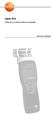 testo 616 Přístroj pro měření vlhkosti materiálu Návod k obsluze 2 Obsah Obsah...3 Obecná upozornění...4 1. Bezpečnostní upozornění...5 2. Použití...6 3. Popis přístroje...7 3.1 Displej a tlačítka...7
testo 616 Přístroj pro měření vlhkosti materiálu Návod k obsluze 2 Obsah Obsah...3 Obecná upozornění...4 1. Bezpečnostní upozornění...5 2. Použití...6 3. Popis přístroje...7 3.1 Displej a tlačítka...7
WP 2 / WP 4 / WP 6 / WP 8
 WP 2 / WP 4 / WP 6 / WP 8 1 PŘIPOJENÍ ELEKTROMAGNETICKÝCH VENTILŮ Možnost spuštění 1 hlavního ventilu s cívkou Rain Bird TBOS na systém + 1 ventil s cívkou TBOS na sekci. Používejte pouze kabely s dvojí
WP 2 / WP 4 / WP 6 / WP 8 1 PŘIPOJENÍ ELEKTROMAGNETICKÝCH VENTILŮ Možnost spuštění 1 hlavního ventilu s cívkou Rain Bird TBOS na systém + 1 ventil s cívkou TBOS na sekci. Používejte pouze kabely s dvojí
KLIMATIZAČNÍ ZAŘÍZENÍ TÝDENNÍ ČASOVAČ
 Příručka uživatele KLIMATIZAČNÍ ZAŘÍZENÍ TÝDENNÍ ČASOVAČ Pozor: Na Vašem výrobku je uveden tento symbol. Říká, že se elektrické a elektronické přístroje nemají likvidovat s domácím odpadem, nýbrž se mají
Příručka uživatele KLIMATIZAČNÍ ZAŘÍZENÍ TÝDENNÍ ČASOVAČ Pozor: Na Vašem výrobku je uveden tento symbol. Říká, že se elektrické a elektronické přístroje nemají likvidovat s domácím odpadem, nýbrž se mají
NÁVOD K OBSLUZE DEHUMIDIFIER CFO-45E
 NÁVOD K OBSLUZE DEHUMIDIFIER CFO-45E PŘEKLAD PŮVODNÍHO UŽIVATELSKÉHO NÁVODU 1 PŘED POUŽITÍM UPOZORNĚNÍ! Udržujte toto zařízení vždy ve svislé poloze. Když bylo zařízení přepravováno nebo nakloněno (např.
NÁVOD K OBSLUZE DEHUMIDIFIER CFO-45E PŘEKLAD PŮVODNÍHO UŽIVATELSKÉHO NÁVODU 1 PŘED POUŽITÍM UPOZORNĚNÍ! Udržujte toto zařízení vždy ve svislé poloze. Když bylo zařízení přepravováno nebo nakloněno (např.
SLT-A33/SLT-A55/SLT-A55V
 SLT-A33/SLT-A55/SLT-A55V Tento dokument popisuje nové funkce zahrnuté v této aktualizaci firmwaru a pøíslušné operace. Další informace obsahuje Návod k obsluze. 2011 Sony Corporation A-E1L-100-61(1) Zahrnuté
SLT-A33/SLT-A55/SLT-A55V Tento dokument popisuje nové funkce zahrnuté v této aktualizaci firmwaru a pøíslušné operace. Další informace obsahuje Návod k obsluze. 2011 Sony Corporation A-E1L-100-61(1) Zahrnuté
Paměťové moduly Uživatelská příručka
 Paměťové moduly Uživatelská příručka Copyright 2008 Hewlett-Packard Development Company, L.P. Informace uvedené v této příručce se mohou změnit bez předchozího upozornění. Jediné záruky na produkty a služby
Paměťové moduly Uživatelská příručka Copyright 2008 Hewlett-Packard Development Company, L.P. Informace uvedené v této příručce se mohou změnit bez předchozího upozornění. Jediné záruky na produkty a služby
Návod k použití aplikace jízdního řádu v mobilním telefonu. Stažení
 Návod k použití aplikace jízdního řádu v mobilním telefonu Stažení Z našich stránek nebo z www.mhdvmobilu.cz si stáhněte do počítače kompletní soubory aplikace v archivu ZIP. V počítači ho rozbalte a dva
Návod k použití aplikace jízdního řádu v mobilním telefonu Stažení Z našich stránek nebo z www.mhdvmobilu.cz si stáhněte do počítače kompletní soubory aplikace v archivu ZIP. V počítači ho rozbalte a dva
